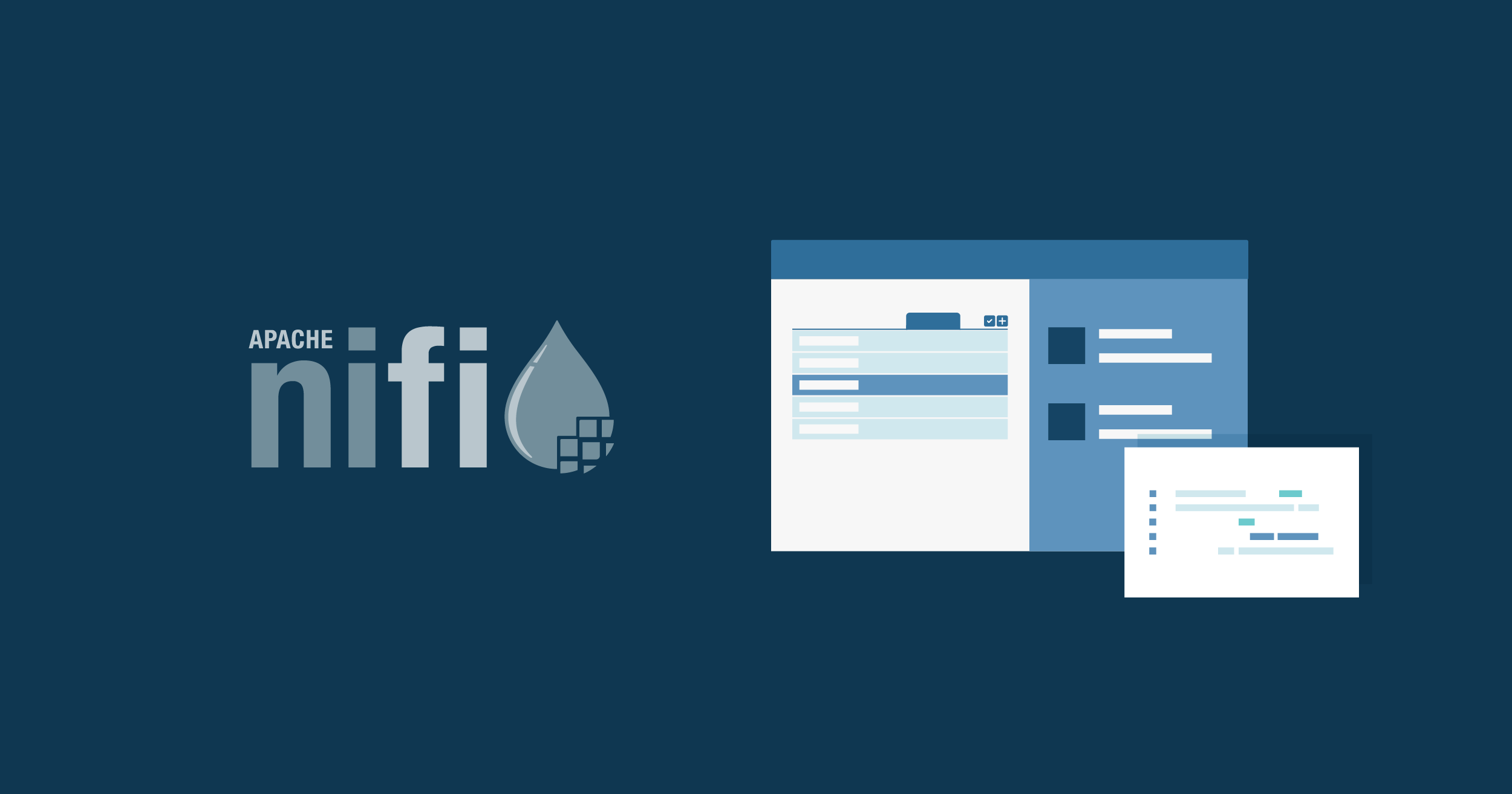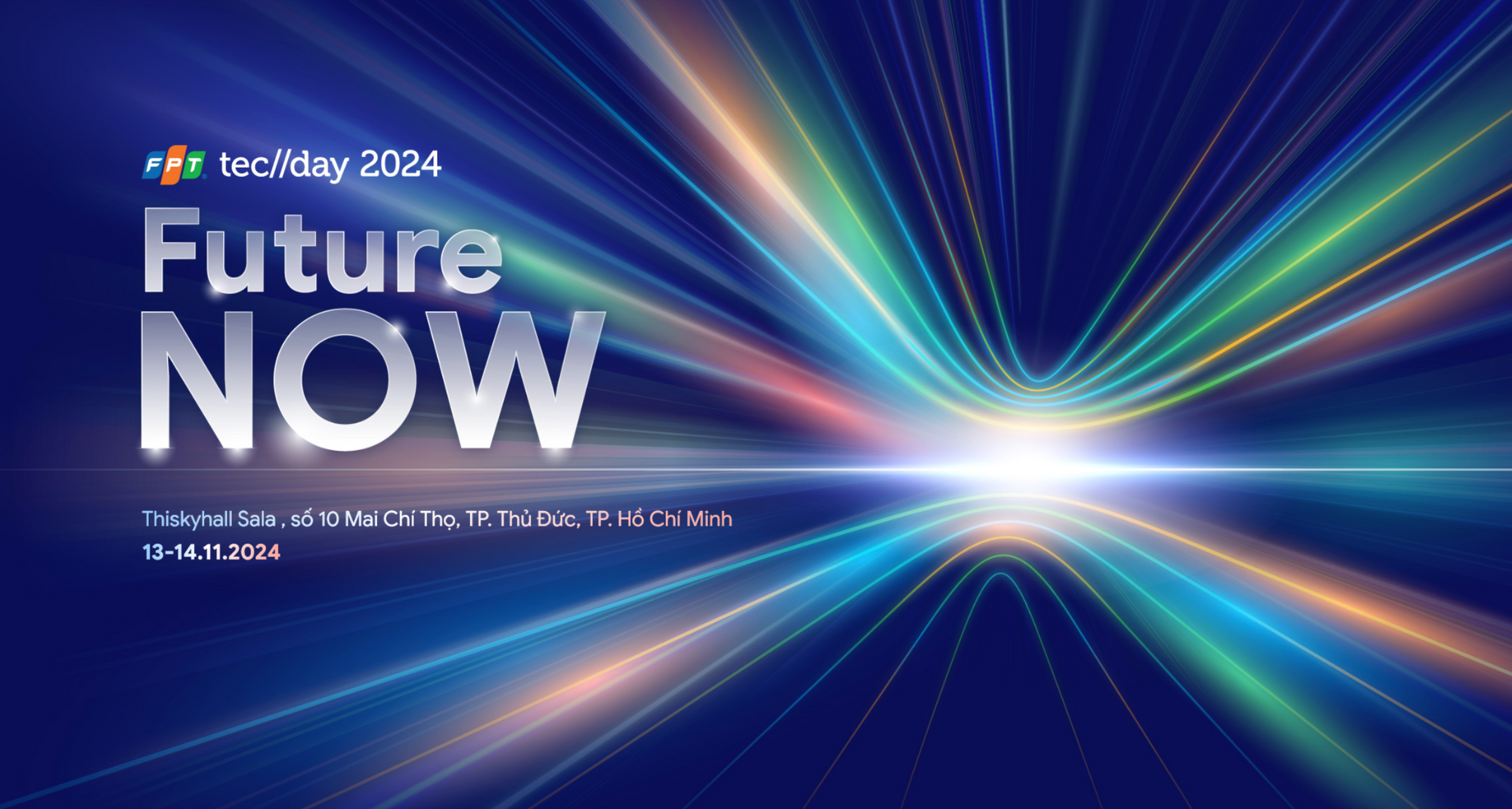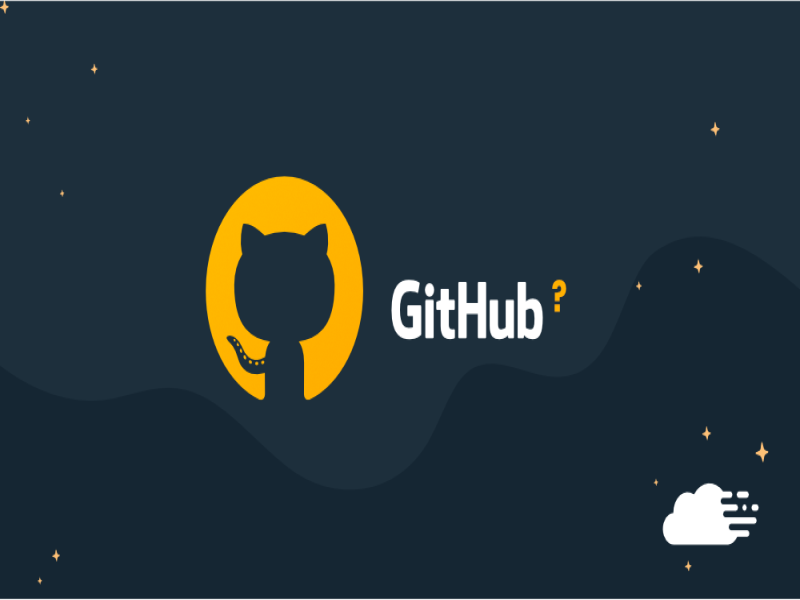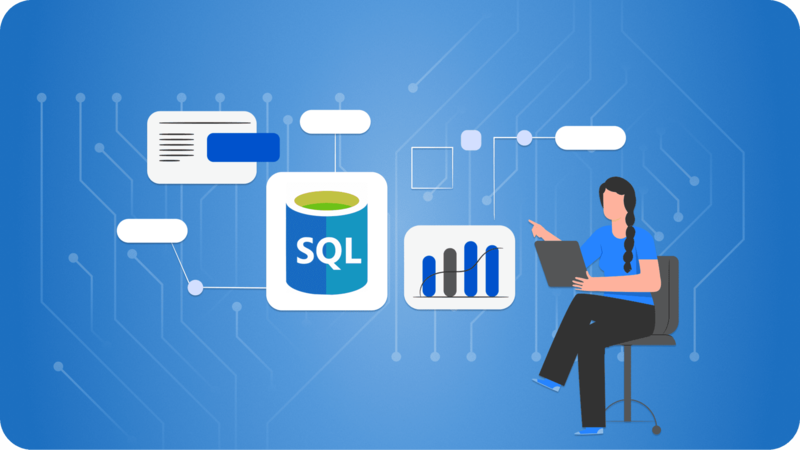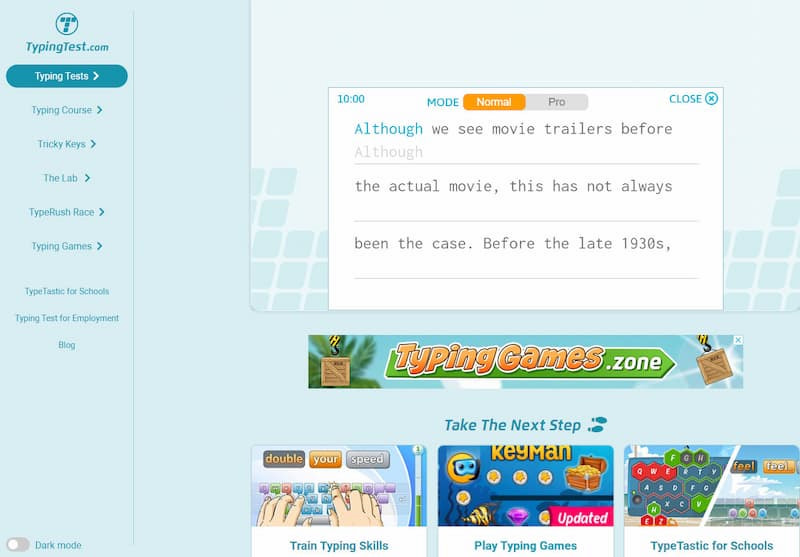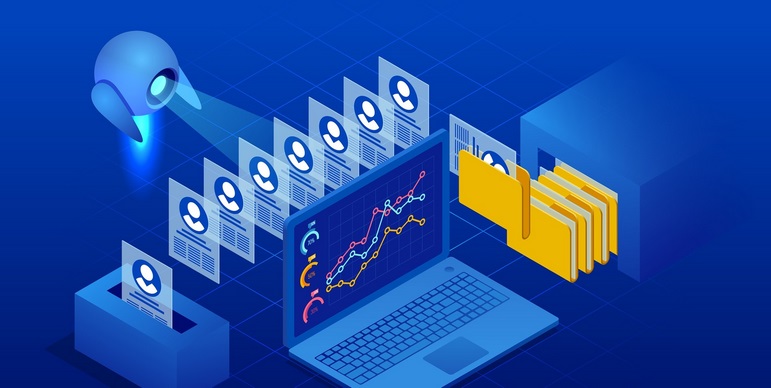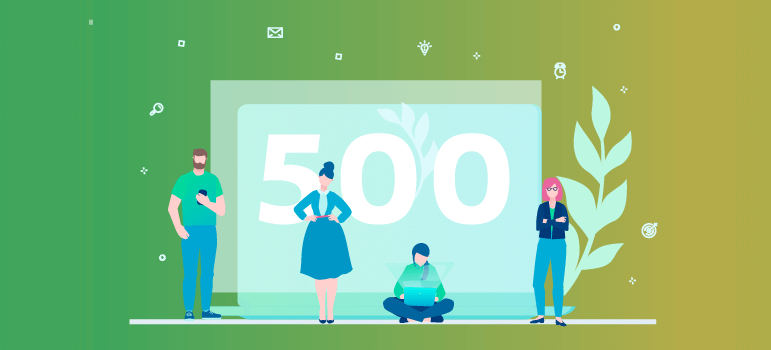Blogs Tech
Danh mục
Chia sẻ kiến thức FPT Cloud
GitHub là gì? Chức năng và cách sử dụng GitHub hiệu quả
10:22 10/06/2024
GitHub là gì? Đây là hệ thống quản lý dự án và phiên bản code. Cách thức hoạt động như trang mạng xã hội cho các lập trình viên clone lại mã nguồn từ Repository. Để hiểu rõ hơn về công cụ này, FPT Cloud sẽ gửi đến bạn những phân tích về ưu nhược điểm. Quan trọng nhất vẫn là hướng dẫn sử dụng GitHub phục vụ cho từng mục đích trong công việc.
>>> Xem thêm: Dịch vụ cho thuê máy chủ vật lý (Dedicated Server) chất lượng
1. GitHub là gì?
GitHub là dịch vụ nổi tiếng trong cung cấp lưu trữ mã nguồn Git. Nguồn tư liệu này phục vụ cho các dự án phần mềm với đầy đủ các tính năng. Bên cạnh đó còn là sự bổ sung những đặc tính hỗ trợ liên quan đến Social. Thông qua đó, các developer trao đổi, tương tác với nhau thuận tiện hơn.
GitHub là công cụ hỗ trợ đắc lực trong quá trình code của lập trình viên
Đây là công cụ giúp quản lý, kiểm tra source code, tổ chức theo dạng dữ liệu phân tán. Các phần code của cả nhóm sẽ được đồng bộ trước khi lên server.
2. Các loại tài khoản
Bên cạnh đó, nhiều người cũng quan tâm các loại tài khoản đang cung cấp của GitHub là gì? Hiện tại có hai phiên bản miễn phí và trả phí, phục vụ cho các mục đích khác nhau.
GitHub cung cấp tài khoản thích hợp cho mục đích sử dụng cá nhân cũng như tổ chức
Trả phí: Được doanh nghiệp sử dụng để tăng khả năng quản lý team. Bên cạnh đó là hỗ trợ phân quyền bảo mật dự án.
Miễn phí: Phần lớn được dùng để lưu trữ source code.
GitHub là nền tảng với tính năng Social Network. Tiêu biểu trong số đó là feeds, followers và network graph. Các developer học hỏi kinh nghiệm của nhau thông qua lịch sử commit.
GitHub đã tạo ra sức ảnh hưởng lớn trong cộng đồng nguồn mở. Nếu biết cách khai thác, sử dụng GitHub là cách sáng tạo, thay thế cho CV. Bởi lẽ, thành quả bạn đã code chứng minh rõ ràng năng lực của bạn.
>>> Xem thêm: Socket là gì? Kiến thức nền tảng về giao thức TCP/IP và UDP
3. Ưu điểm đến từ việc sử dụng GitHub
Bạn sẽ biết điều đó thông qua thế mạnh tổng hợp dưới đây. Các coder chắc chắn nhận thấy tiềm năng và động lực để ứng dụng ngay trong thực tế.
3.1 Dễ dàng quản lý Source Code
Khi bạn tạo repo, toàn bộ thành quả sẽ được lưu trên công cụ này. Tại đây, bạn dễ dàng theo dõi lại quá trình mình đã làm việc.
Các Source Code của một nhóm lập trình được quản lý dễ dàng
Điều đó được nhìn thấy thông qua các comment sau mỗi lần commit. Điều thú vị hơn nữa chính là nhiều người có thể cùng làm một repo. Từ đó, bạn biết được cụ thể ai đã làm gì, chỉnh sửa ở đâu.
Tiếp theo, nguồn của bạn được phát triển theo nhiều nhánh khác nhau. Bạn có thể rẽ các hướng để phát triển, mở rộng dự án. Đến cuối cùng, các phần phải merge lại để tạo ra project hoàn chỉnh.
3.2 Tracking những thay đổi qua các version
Khi làm theo nhóm, nhu cầu lớn nhất là theo dõi revisions – ai thay đổi cái gì, lúc nào và lưu tệp ở đâu.
Công cụ đã tính đến nhu cầu này và tối ưu tốt nhất có thể. Điều đó thể hiện qua việc luôn lưu lại những thay đổi đã push lên repository. Giống như Google Drive, bạn sẵn có phiên bản dự phòng để thay thế cho tình huống bị xóa mất dữ liệu chưa lưu.
3.3 Markdown
Đây là cách định dạng text trên web. Bạn có thể chỉnh sửa việc hiển thị của document, format,…Chẳng hạn như dạng in đậm, in nghiêng, thêm hình, tạo list cho những thứ cần Markdown.
Hầu hết, hình thức này chỉ là đoạn text đơn thuần với những ký tự đặc biệt được chèn thêm vào. Trong GitHub, bạn dễ dàng sử dụng ở các vị trí như: Git, Comments tại Issues và Pull Requests. File có đuôi .md hay .markdown extension cũng xuất hiện.
3.4 Khẳng định chuyên môn
Những Source Code luôn là minh chứng tốt nhất để bạn khẳng định mình là developer thực thụ.
Thành quả của bạn trên GitHub chính là profile năng lực
Trong mắt nhà tuyển dụng, GitHub giống như chiếc máy liar – detech. Thông qua đó, họ dễ dàng phân biệt developer thật và giả. Vì thế, hãy đầu tư một tài khoản và dẫn link vào CV.
Thậm chí, nhiều công ty lớn trên thế giới còn xem đây là yêu cầu trong quy trình tuyển dụng. Những đóng góp của bạn cho cộng động Coder chính là lợi thế cạnh tranh không thể phủ nhận.
3.5 Cải thiện khả năng Code
GitHub hướng dẫn cung cấp cho bạn một cách học vô cùng hiệu quả. Điều này có được nhờ hàng vạn dự án mở, người đóng góp và hàng tỷ commit mỗi ngày.
Chỉ cần đăng nhập vào nền tảng, một kho tàng kiến thức update nhất đã mở ra. Việc tự phân tích, so sánh giúp tiếp cận kiến thức chuyên môn chủ động hơn. Bên cạnh đó, đây là cơ hội cọ sát với project gần gũi trong thực tế.
3.6 Kho tài nguyên tuyệt vời
Người dùng dễ dàng theo dõi, tìm kiếm các open source projects theo chính xác technology pattern. Công cụ hỗ trợ Code Search không kể ở dưới dạng dự án riêng hay website. Bên cạnh đó, kỹ thuật SEO khá tốt nên người dùng có thể tìm kiếm bất kỳ Code String nào được chia sẻ.
3.7 GitHub Action
Sau khi cài đặt GitHub sẽ xuất hiện những Workflow Scripts tự động chạy trên server. Developer có thể dùng để phản hồi sự kiện trên repositories hoặc thực hiện vài action.
GitHub Action hỗ trợ truy tìm code ngược trở về trước
Giả sử, bạn muốn viết một tiện ích nhỏ. Công cụ tự động tạo Git Tafs khi số phiên của package.json thay đổi. Bạn sẽ thấy ý nghĩa của thao tác này rất lớn. Đặc biệt là khi truy tìm code ngược về bản phát hành.
3.8 Github Package Registry
Package Registry cho phép lập trình viên duy trì Distribution Registries cá nhân. Trong đó bao gồm npm, docker, maven, nuget và Ruby gems.
Vì thế, bạn nên tạo cho mình một tài khoản GitHub ngay bây giờ. Đây chính là cơ hội tạo những dự án riêng và chia sẻ với mọi người.
3.9 Mở rộng quan hệ
Có hàng ngàn developer toàn cầu đang tham gia mạng lưới rộng lớn. Họ chia sẻ kinh nghiệm, đóng góp những ý tưởng độc đáo.
Git cho phép User chia sẻ code, text fragments và bất kỳ thông tin nào với các dev khác. Do đó, bạn có thể sử dụng để trao đổi text hay gists work như git repositories, từ đó tách ra và update.
4. GitHub dùng để làm gì?
Trong phần dưới đây, bạn sẽ được giải đáp rõ hơn về câu hỏi GitHub dùng để làm gì. Thông qua những tính năng chuyên sâu giúp bạn chủ động hơn khi khám phá công cụ. Đặc biệt là biết mình nên ưu tiên tập trung khai thác mảng nào.
4.1 Kéo và thả code
Các đoạn mã với số lượng lớn có thể được tìm thấy và phê duyệt bằng nhiều ngôn ngữ. Thao tác sử dụng vô cùng dễ dàng và trực quan.
GitHub Gist hỗ trợ lưu trữ các đoạn code đã lập
Tuy vậy, có một tính năng hỗ trợ không phải Dev nào cũng biết. Người dùng có thể thêm code trực tiếp từ các tệp tin trong máy tính. Thao tác rất đơn giản bằng hành động kéo, thả là đã được copy tức thì.
4.2 Tạo folder qua giao diện web
Rất nhiều người quản lý repo thông qua ứng dụng GitHub miễn phí. Ngoài ra, công cụ cũng đã xây dựng một tính năng hỗ trợ gọi là Web Flow.
Nhờ thế, việc theo dõi, lưu trữ repo thông qua giao diện web Git dễ dàng hơn nhiều. Với đặc tính này, mọi người cảm thấy thích thú và tiện lợi hơn khi biết GitHub để làm gì.
4.3 Git URL Shortener
Mọi người vẫn luôn có xu hướng chia sẻ mọi thứ từ hình ảnh, trạng thái đến tin tức của mình trên Social. Các lập trình viên có lẽ cũng mong muốn như vậy.
Họ thích chia sẻ repo GitHub của mình để nhiều người khác biết đến. Tuy vậy, URL đôi khi lại quá dài cho việc share. Chẳng hạn, Twitter chỉ chấp nhận chứa tối đa 140 ký tự. Hiểu được điều đó, Git.io đã ra đời để hỗ trợ nhu cầu của bạn.
4.4 Tìm tập tin/file
Khả năng điều hướng và tìm kiếm bất kỳ repo nào đều diễn ra nhanh chóng. Nhiều người chưa biết đến tính năng này do bị ẩn và chỉ hoạt động khi dùng phím tắt. Để kích hoạt, bạn chỉ cần nhấn phím T rồi next ↑ và ↑ nhảy qua các tệp lên và xuống. Một cách khác nữa là nhập tên file sẽ xuất hiện cụ thể tức thì.
Với GitHub, bạn có tìm thấy Repo của mình tức thì
4.5 Sử dụng Github Emoji
Mọi người thường nghĩ đến hàng triệu dòng code nhàm chán. Thế nhưng, tương tự như mạng xã hội, nền tảng Github cũng tích hợp một số Emoji.
Nhờ thế, việc review hoặc bình luận các đoạn code trở nên sinh động hơn. Bạn có thể khám phá thông qua bảng mã trong Cheat Emoji.
4.6 Sử dụng Github CLI
Hầu hết mọi người thích làm việc bằng cách dùng GUI. Thế nhưng, việc chọn lựa giao diện dòng lệnh CLI cũng không hiếm.
GitHub rất thuận tiện cho những ai sử dụng dòng lệnh CLI
Chức năng này được bắt đầu với từ khóa “hub”. Trong đó, bạn sẽ thấy bổ sung đầy đủ các cú pháp của Git.
4.7 Linking Lines
Sự tiện lợi nằm ở việc chỉ ra và chia sẻ các dòng code cụ thể trong file bất kỳ. Bạn được phép làm điều này bằng thao tác thêm tham số #L kết hợp dòng ở cuối URL. Ngoài ra, bạn cũng có thể chọn một số các dòng bằng cách chỉ định nơi bắt đầu và kết thúc.
4.8 Task Checklist
Người dùng dễ dàng thêm list các checkbox trong pull request bằng việc sử dụng - [ ] hoặc - [x]. Tuy nhiên, một lưu ý là các cú pháp chỉ xuất hiện trong một danh sách các item. Những [ ] dấu hiệu phải được bắt đầu với một dấu gạch ngang -.
4.9 Maps, CSV và 3D Rendering
Nếu bạn include một tệp ở dạng này sẽ được hiển thị thành định dạng dữ liệu. Thậm chí, công cụ còn cho phép tìm kiếm thông qua đó. Không những vậy, Git cũng tự động hiển thị bản đồ với định dạng geoJSON và 3D với phần mở rộng STL.
4.10 Get Octodex
Công cụ có nhiều phiên bản linh vật. Trong đó, Octodex là một tập hợp các version sáng tạo thay thế cho Octocat.
Tại đây, người dùng tìm thấy Female Codertocat, Octo Liberty, Spider Cat, Megacat, và một loạt các Octocat thú vị khác. Các User có thể sử dụng để làm hình đại diện cá nhân.
>>> Xem thêm: Javascript là gì? Kiến thức tổng quan về Javascript từ A – Z
5. Cách sử dụng GitHub
Hiển nhiên, việc đầu tiên vẫn luôn là tìm hiểu tạo tài khoản. Đi sâu hơn nữa vào chuyên môn là cách cơ bản để hình thành branch cũng như dự án.
Bạn nên tìm hiểu từ những hướng dẫn sử dụng GitHub cơ bản
✅Cách sử dụng GitHub
Các bước
✅Tạo GitHub Repository
- Hãy nhấp vào https://github.com/ và đi tới quá trình tạo tài khoản.
- Khi đã có Account và kích hoạt thành công, bạn tạo dự án đầu tiên bằng cách click vào “Start a new project”.
- Tại đây yêu cầu nhập thông tin cần thiết như tên Repository và nhấn nút Create Repository…
✅Tạo branch trên GitHub
- Đi theo hướng truy cập mục dropdown branch > Branch: master.
- Chọn từ danh sách thả xuống để tạo thêm một branch mới.
✅Tải project GitHub về máy
- Bạn có thể chọn cách thứ nhất Zip toàn bộ dự án để tải về.
- Nếu không, hãy clone về bằng lệnh Git hoặc click vào “Clone or Download “. Sau đó, bạn sao chép đường dẫn và gõ trong cửa sổ terminal trên máy tính. Cụ thể như sau: git clone [email protected]:duong-dan.git
Những bài viết liên quan:
GitLab là gì? Cách cài đặt, sử dụng GitLab trên các hệ điều hành
Bootstrap là gì? Hướng dẫn cách sử dụng Bootstrap chi tiết
Git là gì? Tìm hiểu về phần mềm Git chi tiết từ A – Z
Python là gì? Tính năng & ứng dụng của ngôn ngữ lập trình Python
Trên đây là kiến thức xoay quanh bộ công cụ hỗ trợ đắc lực cho công việc của lập trình viên. Đây là một môi trường lý tưởng để học hỏi, tích lũy nhưng không nhàm chán. Những trải nghiệm làm project sẽ chứng minh tính năng tuyệt vời đến mức nào. FPT Cloud tin rằng bạn sẽ không bao giờ hối tiếc khi đầu tư công sức nghiên cứu GitHub là gì.
Cơ sở dữ liệu là gì? Mô hình và ứng dụng của cơ sở dữ liệu
13:51 07/06/2024
Cơ sở dữ liệu là hệ thống dữ liệu thông tin được lưu trữ trên máy tính với mục đích tối ưu khả năng thống kê và giúp người dùng truy cập thông tin nhanh chóng hơn. Việc phát triển mô hình và ứng dụng cơ sở dữ liệu giúp doanh nghiệp, tổ chức phát triển hiệu quả hơn. Nội dung bài viết dưới đây, FPT Cloud sẽ cung cấp đến doanh nghiệp những thông tin chi tiết về cơ sở dữ liệu là gì cùng những ứng dụng của cơ sở dữ liệu trong thời đại số. Để vận hành hiệu quả cơ sở dữ liệu trên môi trường hiện đại, doanh nghiệp có thể tham khảo các giải pháp như thuê cloud server hoặc dịch vụ lưu trữ đám mây nhằm đảm bảo tính linh hoạt, dễ mở rộng và tiết kiệm chi phí hạ tầng.
1. Cơ sở dữ liệu là gì?
Cơ sở dữ liệu là hệ thống các dữ liệu được lưu trên máy tính dưới dạng điện tử, cho phép người dùng lưu trữ, truy cập và thống kê các tệp dữ liệu, thông tin dễ dàng. Hệ thống cơ sở dữ liệu gồm dữ liệu, hệ quản trị CSDL cùng các ứng dụng liên quan. Cơ sở dữ liệu được xem là tập hợp các danh sách với đầy đủ thông tin được mô hình hóa dạng các hàng, các cột trong bảng giúp người dùng truy vấn và xử lý dữ liệu nhanh chóng và hiệu quả.
Ví dụ trong trường hợp kiểm tra hàng tồn kho, doanh nghiệp có thể quản lý, tìm kiếm thông tin thông qua danh sách trong cơ sở dữ liệu với tên sản phẩm, lịch sử nhập/xuất sản phẩm, danh sách hàng chờ/đang giao,...
[caption id="attachment_48743" align="aligncenter" width="800"] Cơ sở dữ liệu là hệ thống các thông tin, dữ liệu được lưu trên đám mây[/caption]
2. Tầm quan trọng của cơ sở dữ liệu
Cơ sở dữ liệu thông tin có vai trò quan trọng đối với doanh nghiệp, tổ chức khi hỗ trợ các hoạt động quản lý nội bộ công ty, lưu trữ hoạt động tương tác với khách hàng và nhà cung cấp.
Điều chỉnh quy mô: Cơ sở dữ liệu có thể quản lý lượng dữ liệu khổng lồ, giúp doanh nghiệp điều chỉnh quy mô hiệu quả.
Tính toàn vẹn của dữ liệu: Cơ sở dữ liệu có những nguyên tắc và điều kiện được tích hợp để các dữ liệu, thông tin duy trì tính nhất quán.
Bảo mật dữ liệu: Cơ sở dữ liệu yêu cầu người dùng quyền riêng tư với nhiều cấp độ như quyền chỉnh sửa, quyền xem và buộc người dùng phải tuân thủ theo.
Phân tích dữ liệu hiệu quả: Cơ sở dữ liệu lưu trữ các tệp dữ liệu theo danh sách giúp doanh nghiệp có thể truy xuất, xác định xu hướng và đưa ra các dự đoán, phân tích thông tin hiệu quả hơn. Việc phân tích dữ liệu giúp doanh nghiệp đưa ra quyết định kinh doanh nhanh chóng, tự tin và quyết đoán hơn.
[caption id="attachment_48751" align="aligncenter" width="800"] Cơ sở dữ liệu giúp người dùng điều chỉnh quy mô, bảo mật và phân tích dữ liệu hiệu quả[/caption]
3. Đặc điểm của cơ sở dữ liệu
Là tập hợp thông tin liên kết với nhau có tính logic, cơ sở dữ liệu được tạo ra với mục đích giúp tổ chức, doanh nghiệp, một nhóm người sử dụng đồng thời các dữ liệu. Đặc điểm của cơ sở dữ liệu nổi bật như:
Cho phép người dùng truy cập thông qua các ngôn ngữ lập trình tiêu chuẩn.
Diễn giải các truy vấn dữ liệu phức tạp bằng lệnh.
Cung cấp cho người dùng quyền truy cập, bảo mật và kiểm toán.
Các dữ liệu có tính độc lập, logic.
Dữ liệu được lưu trữ, bảo mật và truy xuất theo thông tin cung cấp từ người dùng.
Giới thiệu các định dạng để người dùng truy xuất hoặc gỡ lỗi dữ liệu trong thời gian thực.
[caption id="attachment_48745" align="aligncenter" width="800"] Cơ sở dữ liệu cho phép doanh nghiệp truy cập dữ liệu thông qua ngôn ngữ lập trình[/caption]
4. Các thành phần cơ bản của cơ sở dữ liệu
Cơ sở dữ liệu gồm có 5 thành phẩm cơ bản như sau:
Phần cứng (Hardware): Là thiết bị vật lý để phần mềm cơ sở dữ liệu hoạt động trên đó. Phần cứng cơ sở dữ liệu gồm máy tính, máy chủ và ổ cứng. Với cấu trúc phần cứng (hardware) mạnh mẽ và phần mềm quản trị hiện đại, các doanh nghiệp lớn thường ưu tiên lựa chọn giải pháp thuê server riêng giá rẻ để đảm bảo hiệu suất vận hành ổn định cho hệ thống cơ sở dữ liệu lớn, phức tạp.
Phần mềm (Software): Phần mềm - ứng dụng cung cấp cho doanh nghiệp quyền kiểm soát, quản lý cơ sở dữ liệu.
Dữ liệu (Data): Là những thông tin thô được cơ sở dữ liệu lưu trữ. Doanh nghiệp cần quản trị dữ liệu và sắp xếp các tệp dữ liệu giúp việc quản lý và truy xuất dữ liệu hiệu quả hơn.
Ngôn ngữ truy cập dữ liệu (Data access language) : Ngôn ngữ lập trình phổ biến nhất là SQL, được dùng để điều khiển cơ sở dữ liệu. Ngôn ngữ truy cập dữ liệu luôn hoạt động đồng thời với DBMS.
Thủ tục (Procedures): Cơ sở dữ liệu thường hoạt động theo các quy tắc. Điều này giúp các dữ liệu được xử lý hiệu quả hơn.
[caption id="attachment_48749" align="aligncenter" width="800"] Cơ sở dữ liệu gồm phần cứng, phần mềm, dữ liệu, ngôn ngữ lập trình và thủ tục[/caption]
>>> Xem thêm: Hạ tầng công nghệ thông tin là gì? Thành phần và cách quản lý
5. Mô hình cơ sở dữ liệu
Cơ sở dữ liệu có 3 mô hình phổ biến được các doanh nghiệp lựa chọn gồm: mô hình dữ liệu mạng, mô hình dữ liệu phân cấp và mô hình dữ liệu quan hệ.
5.1. Network model - Mô hình dữ liệu mạng
Mô hình dữ liệu mạng (mô hình mạng) có cấu trữ dữ liệu được tổ chức theo dạng đồ thị hướng với đỉnh là các thực thể, cung là quan hệ giữa 2 đỉnh và 1 kiểu bản ghi liên kết được với nhiều kiểu bản ghi khác.
Với mô hình dữ liệu mạng, doanh nghiệp có nhiều cách biểu đạt đa dạng các nghĩa theo kiểu bản ghi hoặc móc nối, truy vấn nhanh chóng nhờ phép duyệt đồ thị Navigation. Tuy nhiên, mô hình mạng có số lượng con trỏ lớn khiến việc biểu diễn ngữ nghĩa và móc nối các bản ghi bị hạn chế.
[caption id="attachment_48748" align="aligncenter" width="800"] Mô hình mạng thường có dạng đồ thị Navigation với các bản ghi được liên kết với nhau[/caption]
5.2. Hierarchical model - Mô hình dữ liệu phân cấp
Mô hình dữ liệu phân cấp có cấu trúc nhiều nút với mỗi nút thể hiện cho một thực thể nhất định. Giữa 2 nút của mô hình dữ liệu này sẽ được liên kết với nhau theo từng mối quan hệ.
Mô hình dữ liệu phân cấp dễ xây dựng và người dùng có thể thao tác dễ dàng nên đây là mô hình phù hợp với các tổ chức phân cấp như phòng nhân sự trong các doanh nghiệp. Tuy nhiên, mô hình này khiến không nhất quán giữa các bản ghi và thường xuyên xảy ra việc lặp lại bản ghi gây dư thừa dữ liệu.
[caption id="attachment_48742" align="aligncenter" width="800"] Mô hình phân cấp thường được doanh nghiệp sử dụng để quản lý nhân sự[/caption]
5.3. Relational model - Mô hình dữ liệu quan hệ
Mô hình dữ liệu quan hệ thông dụng và được doanh nghiệp sử dụng nhiều nhất hiện nay nhờ việc áp dụng lý thuyết tập hợp và đại số quan hệ giúp các dữ liệu được quản lý có tính logic, chặt chẽ cao, dữ liệu được mô tả cụ thể, rõ ràng hơn.
Mô hình dữ liệu quan hệ được xây dựng dưới dạng bảng với các dữ liệu được thao tác bằng các phép toán: hợp, tích, giao, chia, trừ, chiếu, chọn,... Điểm nổi bật của mô hình quan hệ chính là khả năng tối ưu và xử lý dữ liệu dựa trên lý thuyết toán học. Tuy nhiên, mô hình này bị hạn chế trong việc biểu diễn ngữ nghĩa phức tạp, chưa linh hoạt. Đối với mô hình dữ liệu quan hệ, khi triển khai trên nền tảng đám mây (cloud server), doanh nghiệp có thể tích hợp với giải pháp máy chủ ảo hoặc thuê VPS để tối ưu hóa tài nguyên và linh hoạt trong việc mở rộng.
[caption id="attachment_48744" align="aligncenter" width="800"] Mô hình dữ liệu quan hệ được xây dựng bằng lý thuyết toán học giúp dữ liệu được quản lý logic[/caption]
6. Thách thức khi sử dụng cơ sở dữ liệu
6.1. Sự gia tăng về khối lượng dữ liệu
Sự bùng nổ dữ liệu xuất phát từ các cảm biến được kết nối với nhiều nguồn khác nhau khiến nhà quản trị cơ sở dữ liệu phải sắp xếp, quản lý dữ liệu cho doanh nghiệp một cách hiệu quả.
6.2. Đảm bảo an toàn dữ liệu
Việc vi phạm dữ liệu, tin tặc đang diễn ra ngày càng tinh vi hơn khiến việc đảm bảo an toàn dữ liệu càng cần thiết hơn.
6.3. Theo kịp nhu cầu
Trong thời đại công nghệ số, các doanh nghiệp, tổ chức cần quyền truy cập dữ liệu theo thời gian thực để kịp thời ra quyết định và tận dụng các cơ hội phát kinh doanh mới.
6.4. Quản lý và duy trì cơ sở dữ liệu, cơ sở hạ tầng
Nhà quản trị luôn phải theo dõi liên tục cơ sở dữ liệu để kịp thời phát hiện sự cố và bảo trì cũng như áp dụng các bản nâng cao, sửa lỗi phần mềm. Đối với cơ sở dữ liệu phức tạp có khối lượng lớn, các doanh nghiệp luôn đối mặt với tình trạng thuê thêm nhân viên với chi phí lớn để quản lý dữ liệu của mình.
6.5. Loại bỏ các giới hạn về khả năng mở rộng
Để doanh nghiệp phát triển, việc mở rộng quản lý dữ liệu luôn phải mở rộng song hành cùng doanh nghiệp. Tuy nhiên, nhà quản trị cơ sở dữ liệu thường khó dự đoán doanh nghiệp cần dung lượng thế nào để phát triển, nhất là cơ sở dữ liệu tại chỗ.
6.6. Đảm bảo các yêu cầu về chủ quyền, nơi lưu trữ dữ liệu và độ trễ
Các hệ thống dữ liệu được thiết kế cấu hình sẵn và tối ưu hóa để cơ sở dữ liệu chạy tại chỗ mà vẫn phải đảm bảo yêu cầu về nơi lưu trữ, chủ quyền dữ liệu.
[caption id="attachment_48747" align="aligncenter" width="800"] Thách thức khi dùng cơ sở dữ liệu đó là việc theo kịp xu hướng và đảm bảo an toàn thông tin[/caption]
>>> Xem thêm: 4 Giải pháp lưu trữ dữ liệu cho doanh nghiệp an toàn, hiệu quả
7. Ứng dụng của cơ sở dữ liệu trong doanh nghiệp
Cơ sở dữ liệu được ứng dụng để doanh nghiệp quản lý tốt hơn các dữ liệu và hoạt động kinh doanh như:
7.1. Lưu trữ và quản lý khách hàng
Cơ sở dữ liệu giúp doanh nghiệp, tổ chức quản lý khách hàng hiệu quả hơn với đầy đủ các thông tin cá nhân, lịch sử mua hàng và những tương tác/phản hồi. Những dữ liệu được lưu trữ này giúp doanh nghiệp nắm bắt được nhu cầu và xu hướng tiêu dùng để đưa ra các chiến lược kinh doanh phù hợp.
7.2. Quản lý hàng tồn kho
Cơ sở dữ liệu giúp doanh nghiệp quản lý và theo dõi được thông tin của hàng tồn kho để bảo đảm hàng hóa có sẵn, tối ưu quy trình cung, tránh lãng phí hàng.
7.3. Quản lý dự án tốt
Cơ sở dữ liệu giúp doanh nghiệp lưu trữ và quản lý dự án hiệu quả với thông tin chi tiết từ lịch trình, tiến độ, tài nguyên, nguồn nhân lực,... giúp doanh nghiệp theo dõi dự án sát sao hơn.
7.4. Quản lý hiệu quả tài chính
Cơ sở dữ liệu được sử dụng để quản lý và theo dõi, kiểm soát những thông tin tài chính như thu chi, báo cáo tài chính, hóa đơn và các tài liệu liên quan khác từ đó doanh nghiệp đưa ra các chiến lược phù hợp với nguồn tài chính.
7.5. Quản lý bộ máy nhân sự
Cơ sở dữ liệu lưu trữ đầy đủ thông tin về nhân viên như thông tin liên lạc, hồ sơ cá nhân, lương bổng, lịch sử công việc, chế độ phúc lợi. Từ đó, doanh nghiệp có thể quản lý tốt bộ máy nhân sự đồng thời đánh giá được hiệu suất làm việc của từng cá nhân.
7.6. Quản lý thông tin dữ liệu cho doanh nghiệp
Cơ sở dữ liệu giúp doanh nghiệp phân tích và xử lý hiệu quả khối lượng dữ liệu khổng lồ từ nhiều nguồn khác nhau. Điều này giúp doanh nghiệp phát hiện và đưa ra quyết định phù hợp với xu hướng và có nhiều cơ hội kinh doanh mới. Để xử lý hiệu quả dữ liệu phi cấu trúc từ nhiều nguồn khác nhau, doanh nghiệp có thể áp dụng giải pháp S3 Object Storage (Lưu trữ đối tượng). Đây là nền tảng lưu trữ hướng đối tượng phù hợp cho việc mở rộng và truy xuất nhanh.
7.7. Hỗ trợ ra quyết định
Cơ sở dữ liệu lưu trữ nhiều thông tin cần thiết giúp doanh nghiệp thống kê, phân tích dữ liệu để báo cáo và phác thảo biểu đồ kinh doanh từ đó có cái nhìn tổng quan về hoạt động, hiệu suất kinh doanh. Dựa vào những thông tin đó, doanh nghiệp có thể đưa ra quyết định, chiến lược cải thiện kinh doanh.
[caption id="attachment_48746" align="aligncenter" width="800"] Cơ sở dữ liệu giúp doanh nghiệp quản lý hiệu quả tài chính, nhân sự, khách hàng, các dữ liệu,...[/caption]
8. FPT Cloud cung cấp dịch vụ cơ sở dữ liệu cho doanh nghiệp
FPT Cloud là đơn vị cung cấp các dịch vụ cơ sở dữ liệu đám mây (Cloud Database) cho doanh nghiệp giúp tự động hóa các quy trình như: triển khai, giám sát, lưu trữ, phục hồi, mở rộng, bảo mật…, đồng thời giúp tiết kiệm chi phí bảo trì, vận hành hệ thống:
FPT Database for MongoDB: Triển khai và giám sát cơ sở dữ liệu doanh nghiệp với MongoDB
FPT Database for MySQL: Triển khai và giám sát cơ sở dữ liệu doanh nghiệp với MySQL
FPT Database for PostgreSQL: Cung cấp các phiên bản quản lý cơ sở dữ liệu trên nền tảng đám mây cho phép doanh nghiệp tập trung phát triển ứng dụng và hạn chế nguồn lực tác vụ quản trị cơ sở dữ liệu phức tạp.
FPT Database for Redis: Triển khai, giám sát và khai thác cơ sở dữ liệu doanh nghiệp với Redis
[caption id="attachment_48750" align="aligncenter" width="800"] FPT Cloud cung cấp dịch vụ cơ sở dữ liệu giúp doanh nghiệp quản lý hiệu quả dữ liệu[/caption]
Với những thông tin được FPT Cloud tổng hợp trên đây, hy vọng doanh nghiệp đã có lời giải đáp cho cơ sở dữ liệu là gì. Trong thời đại công nghệ số, doanh nghiệp cần ứng dụng cơ sở dữ liệu cho hoạt động kinh doanh, quản lý dữ liệu giúp nâng cao hiệu quả kinh doanh, thúc đẩy sự phát triển, tối ưu hoạt động quản lý và kinh doanh của doanh nghiệp.
4 Giải pháp lưu trữ dữ liệu cho doanh nghiệp an toàn, hiệu quả
11:47 05/06/2024
Ngày nay, bối cảnh ngày càng phát triển của công nghệ số yêu cầu các thiết bị máy tính cần có giải pháp lưu trữ dữ liệu cho doanh nghiệp hiệu quả và an toàn. Việc lưu trữ dữ liệu nhằm lưu trữ thông tin đóng vai trò quan trọng đối với sự phát triển của doanh nghiệp. Trong nội dung sau, FPT Cloud sẽ cung cấp đến doanh nghiệp các giải pháp lưu trữ dữ liệu an toàn được áp dụng phổ biến.
1. Các giải pháp lưu trữ dữ liệu cho doanh nghiệp
Doanh nghiệp có nhiều sự lựa chọn về giải pháp lưu trữ dữ liệu giúp việc lưu trữ thông tin trên máy tính được bảo mật tốt hơn. Dưới đây là 4 giải pháp lưu trữ dữ liệu cho doanh nghiệp an toàn và hiệu quả nhất.
1.1. Cloud Storage
Cloud Storage - Giải pháp lưu trữ dữ liệu trên đám mây đang là giải pháp được nhiều doanh nghiệp lựa chọn vì đây là công nghệ lưu trữ an toàn, hiện đại với tính năng truy xuất dữ liệu vượt trội.
Cloud Storage bản chất là trung tâm dữ liệu có khả năng lưu trữ dữ liệu từ xa thông qua Internet. Giải pháp lưu trữ dữ liệu này có thể hoạt động độc lập với các thiết bị khác với độ bảo mật cao, phù hợp với mọi doanh nghiệp.
Giải pháp lưu trữ dữ liệu đám mây có khả năng chia sẻ lượng dữ liệu lớn, nhanh chóng giúp doanh nghiệp và đối tác truy cập thông tin ngay khi cần vào bất kỳ thời điểm nào. Tuy nhiên, Cloud Storage phụ thuộc vào mạng Internet nên khi không có kết nối mạng, doanh nghiệp không thể truy cập thông tin, gây bất tiện cho khách hàng.
[caption id="attachment_48729" align="aligncenter" width="800"] Cloud Storage có khả năng chia sẻ lượng dữ liệu lớn, phù hợp với mọi doanh nghiệp[/caption]
1.2. SAN
SAN - Storage Area Network có hệ thống mạng độc đập, tốc độ cao để truyền giúp doanh nghiệp tiếp cận nhanh chóng, linh hoạt và đạt hiệu quả tốt trong việc quản lý và chia sẻ dữ liệu. Đây là giải pháp lưu trữ cho doanh nghiệp an toàn nhờ sử dụng mạng riêng, đảm bảo việc mở rộng dung lượng và cường độ lưu trữ.
SAN là giải pháp lưu trữ dữ liệu có mức độ bảo mật dữ liệu, thông tin cao nhờ khả năng quản lý dữ liệu một cách thống nhất và tập trung. Giải pháp này còn giúp dữ liệu tự động khôi phục khi xảy ra sự cố. Giải pháp lưu trữ dữ liệu SAN tương thích với nhiều giao thức lưu trữ khác như iSCSI, DWDM, FCIP,...
Hạn chế của SAN là chi phí ban đầu cao hơn nhiều so với các giải pháp lưu trữ dữ liệu truyền thống DAS hoặc NAS.
[caption id="attachment_48723" align="aligncenter" width="800"] SAN là giải pháp lưu trữ có độ bảo mật dữ liệu cao[/caption]
1.3. NAS
NAS - Network Attached Storage là giải pháp lưu trữ dữ liệu trên thiết bị kết nối mạng LAN với các thiết bị lưu trữ được xác định bởi địa chỉ IP cố định và được máy chủ quản lý. Điểm nổi bật của giải pháp lưu trữ NAS là khả năng mở rộng lưu trữ dữ liệu giúp ngăn người dùng truy cập dữ liệu nhanh chóng khi cần, ngừa ngừa thiệt hại xảy ra khi gặp sự cố mạng.
Do cùng sử dụng mạng LAN nên giải pháp lưu trữ NAS sẽ có bị giảm hiệu năng toàn bộ hệ thống khi dung lượng lưu trữ tăng lên liên tục. Trong môi trường sử dụng hệ cơ sở dữ liệu lưu trữ block, NAS có lưu trữ dạng file không phải lựa chọn phù hợp thích hợp cho người dùng.
[caption id="attachment_48725" align="aligncenter" width="800"] Giải pháp lưu trữ NAS là khả năng mở rộng lưu trữ dữ liệu[/caption]
1.4. DAS
DAS - Direct Attached Storage là giải pháp lưu trữ dữ liệu cho doanh nghiệp truyền thống được gắn trực tiếp trên thiết bị. DAS cần có máy chủ được trang bị phần mềm quản lý và hệ thống lưu trữ độc lập. Đặc biệt, giải pháp lưu trữ này sẽ đạt hiệu quả cao khi kết nối với 1 máy chủ duy nhất.
DAS có hiệu năng ổn định, cách cài đặt đơn giản, chi phí thấp. Mặc dù khả năng mở rộng hạn chế song giải pháp lưu trữ dữ liệu này phù hợp với các doanh nghiệp vừa và nhỏ, chưa có nhiều dữ liệu.
Giải pháp lưu trữ dữ liệu truyền thống DAS cần phải có quản lý và tổ chức lại dữ liệu trên máy chủ tốt vì nếu có hơn 1 máy chủ, dữ liệu dễ bị phân tán, chi phí tổng tăng và việc sao lưu, bảo quản và truy xuất dữ liệu gặp nhiều khó khăn.
[caption id="attachment_48728" align="aligncenter" width="800"] DAS là giải pháp lưu trữ dữ liệu cho doanh nghiệp truyền thống[/caption]
2. Nền tảng lưu trữ dữ liệu trong doanh nghiệp
Mỗi nền tảng lưu trữ dữ liệu sẽ có nhiều giải pháp khác nhau để doanh nghiệp có thể lựa chọn dựa trên nhu cầu sử dụng. Dưới đây là 3 nền tảng được doanh nghiệp chọn để làm hệ thống lưu trữ dữ liệu.
2.1. Máy chủ riêng - Dedicated Server
Máy chủ riêng gồm các thiết bị phần cứng độc lập, tốc độ xử lý dữ liệu cao. Máy chủ riêng có khả năng cung cấp lượng lớn dữ liệu cho khách hàng nhờ băng thông trên Website được đáp ứng tối đa.
Máy chủ riêng thường được doanh nghiệp lớn có tài chính và khả năng hoạt động ổn định lựa chọn sử dụng do đây là nền tảng có chi phí đầu tư, vận hành và bảo trì cao. Các thiết bị phần cứng phức tạp khiến việc mở rộng bị ảnh hưởng, việc thay thế phần cứng khó hơn so với máy chủ riêng ảo và máy chủ Cloud.
>> Xem thêm: Dịch vụ thuê máy chủ vật lý giá rẻ dành cho doanh nghiệp
[caption id="attachment_48727" align="aligncenter" width="800"] Máy chủ riêng thường được doanh nghiệp lớn có tài chính[/caption]
2.2. Máy chủ riêng ảo - VPS (Virtual Private Server)
Máy chủ riêng ảo - VPS gồm các thành phần như ổ HDD, CPU, RAM. Sự ổn định hoạt động của máy chủ riêng ảo phụ thuộc máy chủ vật lý nên khi máy chủ vật lý gặp sự cố, VPS sẽ dừng hoạt động và mất dữ liệu.
Máy chủ riêng ảo có chi phí thấp, khả năng vận hành nhanh hơn máy chủ riêng. Với máy chủ riêng ảo, doanh nghiệp phải trả toàn bộ chi phí cấu hình của hệ thống VPS. Việc thu hẹp, mở rộng tài nguyên VPS bị giới hạn trong cấu hình của máy chủ vật lý.
[caption id="attachment_48726" align="aligncenter" width="800"] VPS hoạt động ổn định khi máy chủ vật lý hoạt động tốt, ổn định[/caption]
>> Xem thêm: Bảng giá thuê VPS tốc độ cao - Mua Cloud VPS giá rẻ
2.3. Máy chủ Cloud - Cloud Server
Máy chủ Cloud được các doanh nghiệp lựa chọn là nền tảng lưu trữ phổ biến nhất hiện nay khi khắc phục được các hạn chế của máy chủ vật lý và máy chủ riêng ảo VPS. Máy chủ Cloud hoạt động dựa trên nền tảng điện toán đám mây giúp doanh nghiệp lưu trữ và truy xuất dữ liệu nhanh chóng.
[caption id="attachment_48724" align="aligncenter" width="800"] Cloud Server là nền tảng lưu trữ dữ liệu được doanh nghiệp sử dụng phổ biến[/caption]
>> Xem thêm: Bảng Giá Thuê Cloud Server 2025 - Giá Tốt Dành Cho Doanh Nghiệp
3. Vai trò của lưu trữ dữ liệu trong doanh nghiệp
Việc lưu trữ dữ liệu đóng vai trò quan trọng trong các hoạt động của doanh nghiệp.
Sao lưu và phục hồi dữ liệu: Giải pháp lưu trữ dữ liệu cho doanh nghiệp giúp doanh nghiệp yên tâm hơn về khả năng bảo vệ thông tin của mình khi xảy ra các sự cố như lỗi phần cứng, mất điện, tấn công mạng. Các dữ liệu được sao lưu và phục hồi trong một môi trường bảo mật, giúp doanh nghiệp truy cập nhanh chóng và liên tục.
Bảo mật cao: Dịch vụ lưu trữ dữ liệu trực tuyến được tích hợp sẵn các công nghệ bảo mật hiện đại, tiên tiến như sử dụng chữ ký số, mã hóa dữ liệu tiêu chuẩn cao, xác thực đa tầng,... giúp thông tin dữ liệu được bảo mật tốt.
Tối ưu chi phí: Các giải pháp lưu trữ dữ liệu có thể sao lưu và khôi phục dữ liệu giúp doanh nghiệp tiết kiệm được thời gian và chi phí khôi phục tệp dữ liệu nếu bị mất.
[caption id="attachment_48730" align="aligncenter" width="800"] Lưu trữ dữ liệu giúp doanh nghiệp bảo mật tốt thông tin và tiết kiệm chi phí khôi phục dữ liệu[/caption]
4. FPT Cloud cung cấp giải pháp lưu trữ dữ liệu an toàn, hiệu quả cho doanh nghiệp
FPT Cloud cung cấp giải pháp lưu trữ dữ liệu an toàn cho doanh nghiệp với các sản phẩm dịch vụ giúp doanh nghiệp tối ưu hóa hoạt động kinh doanh và tăng cường sức cạnh tranh trên thị trường như:
FPT Object Storage: Cung cấp giải pháp lưu trữ dữ liệu, điện toán đám mây cho doanh nghiệp.
FPT Backup Services: FPT Backup hỗ trợ sao lưu, nhân bản một phần hoặc toàn bộ hệ thống máy chủ doanh nghiệp lên hạ tầng điện toán đám mây, đảm bảo dự phòng cho việc vận hành khi hệ thống chính gặp lỗi hoặc những sự cố không mong muốn.
FPT DRaaS (Disaster Recovery as a Service): Dịch vụ sao lưu và phục hồi dữ liệu dựa trên đám mây của FPT Cloud, giúp doanh nghiệp đảm bảo an toàn dữ liệu và khôi phục hệ thống dữ liệu sau sự cố nhanh chóng.
FPT Security: Giải pháp bảo mật dữ liệu trên đám mây của FPT Cloud để bảo vệ dữ liệu và hệ thống của doanh nghiệp khỏi các mối đe dọa mạng.
Thông qua bài viết trên, FPT Cloud đã cung cấp những thông tin cụ thể về giải pháp lưu trữ dữ liệu cho doanh nghiệp. Doanh nghiệp cần lựa chọn những giải pháp lưu trữ phù hợp nhằm tối ưu dữ liệu và phù hợp với nguồn tài chính. Để lại thông tin liên hệ tại đây để được đội ngũ chuyên gia công nghệ thông tin FPT Cloud liên hệ tư vấn giải pháp lưu trữ dữ liệu phù hợp.
7+ Cách kiểm tra tốc độ đánh máy tính 10 ngón chuẩn
13:57 22/05/2024
Kiểm tra tốc độ đánh máy tính để tăng tốc cho máy sẽ giúp bạn hoàn thành nhanh chóng công việc. Đây cũng là yếu tố đánh giá năng lực ứng viên được các nhà tuyển dụng quan tâm. Bạn đang không biết mình đã đánh máy vi tính đã đủ nhanh hay chưa? Tham khảo ngay hướng dẫn của FPT Cloud!
>>> Xem thêm: Cloud Server là gì? Hoạt động của hệ thống máy chủ đám mây
7 cách kiểm tra tốc độ đánh máy vi tính hiệu quả, chuẩn nhất
#1. Kiểm tra tốc độ đánh máy trên TypingTest.com
TypingTest là một trong những trang web phổ biến nhất thế giới để kiểm tra tốc độ đánh máy tính online. Nội dung kiểm tra phong phú và đa dạng. Bạn có thể chọn thời lượng của bài kiểm tra từ 1 đến 10 phút và mức độ khó dễ, chủ đề cho văn bản bạn sẽ nhập.
Mặc dù không hoàn toàn tập trung lỗi chính tả tuy nhiên đây sẽ là một phần bị trừ vào điểm cuối cùng. Bởi vậy hãy chú ý kiểm soát độ chính xác của văn bản trong thời gian kiểm tra tốc độ đánh máy.
[caption id="attachment_36959" align="aligncenter" width="800"] Kiểm tra tốc độ đánh máy trên TypingTest.com[/caption]
Ưu điểm
Không cần đăng ký tài khoản hoặc đăng nhập vào hệ thống để làm bài kiểm tra tốc độ đánh máy tính bằng 10 ngón.
Có thể luyện tập thông qua các trò chơi đánh máy hấp dẫn
Có bảng thống kê tốc độ gõ và số lượng từ viết sai giúp bạn sẽ dàng đánh giá.
Có khóa học hướng dẫn đánh máy.
Cấp chứng chỉ đánh máy trực tuyến khi vượt qua.
Nhược điểm
TypingTest.com không hỗ trợ tiếng Việt.
>>> Xem thêm: Mongo Database | Cập nhật thông tin mới nhất về Mongo Database 2023
#2. Kiểm tra tốc độ đánh máy miễn phí trên Typing.com
Typing.com là một trang web kiểm tra tốc độ đánh máy tuyệt vời khác. Bạn có thể chọn làm bài kiểm tra dài 1, 3 hoặc 5 phút và chọn độ dài của bài kiểm tra từ 1 đến 3 trang.
Giao diện website đẹp mắt và thân thiện với người dùng. Trong quá trình nhập văn bản, hệ thống sẽ đánh dấu lỗi chính tả bằng màu đỏ để người dùng có thể sửa nhanh chóng.
[caption id="attachment_36958" align="aligncenter" width="800"] Kiểm tra tốc độ đánh máy miễn phí trên Typing.com[/caption]
Ưu điểm
Có hiệu ứng âm thanh của máy đánh chữ kiểu cũ độc đáo
Giao diện dễ sử dụng phù hợp với người mới bắt đầu
Nhược điểm
Hỗ trợ tiếng Anh, Tây Ban Nha, Bồ Đào Nha nhưng KHÔNG hỗ trợ tiếng Việt
Spam quảng cáo Typing.com nếu muốn lưu quá trình luyện tập
Cần tạo tài khoản
#3. Đo tốc độ đánh máy trên Speed Typing Online
Speed Typing Online có các nội dung kiểm tra nâng cao hơn với nhiều từ khó và dấu câu. Thời gian của các bài kiểm tra cũng rất đa dạng bao gồm: 30 giây, 1 phút, 2 phút, 3 phút, 5 phút và 10 phút.
Sau khi hoàn thành bài kiểm tra đánh máy vi tính bạn có thể xem được số lượng phím đã gõ, độ chính xác, các ký tự đúng và sai, và tốc độ đánh máy (WPM).
[caption id="attachment_36960" align="aligncenter" width="800"] Đo tốc độ đánh máy trên Speed Typing Online[/caption]
Ưu điểm
Có chế độ “High Visibility" dành riêng cho những người bị mù màu hoặc suy giảm thị lực.
Dễ dàng chia sẻ kết quả qua Email
Nhược điểm
Không hỗ trợ kiểm tra bằng tiếng Việt
Xuất hiện nhiều quảng cáo
#4. Kiểm tra tốc độ gõ phím trên Key Hero
Key Hero là công cụ kiểm tra tốc độ đánh máy miễn phí hỗ trợ nhiều ngôn ngữ khác ngoài tiếng Anh.
Sau khi hoàn thành bài kiểm tra bạn sẽ xem được tốc độ đánh máy của mình và so sánh thông số của bạn với tốc độ đánh máy trung bình. Để bắt đầu một bài kiểm tra mới bạn hãy làm mới trang hoặc chọn “Next Test”. Nếu bạn chọn tên của bài kiểm tra ở trên cùng, bạn sẽ thấy trang có điểm số cao nhất từ những người dùng khác.
[caption id="attachment_36961" align="aligncenter" width="800"] Kiểm tra tốc độ gõ phím trên Key Hero[/caption]
Ưu điểm
Độ chính xác cao
Thống kê toàn bộ điểm số của những người dùng khác sắp xếp từ cao xuống thấp
Nhược điểm
Không hỗ trợ tiếng Việt
Để xem lại lịch sử kiểm tra tốc độ đánh máy tính bạn cần đăng ký tài khoản.
>>> Xem thêm: VMware Workstation là gì? Thông tin mới nhất về VMware Workstation
#5. Công cụ kiểm tra tốc độ đánh máy TypeRacer trực tuyến
Đúng như tên gọi, TypeRacer lấy ý tưởng từ chuyển động của chiếc xe ô tô. Theo đó, tốc độ gõ chữ càng nhanh thì chiếc xe của bạn sẽ càng chạy nhanh hơn. Đây là một cách cổ vũ người dùng vô cùng sáng tạo.
Nếu bạn đang tìm kiếm công cụ kiểm tra đánh máy vi tính có độ chính xác cao thì đây là sự lựa chọn hoàn hảo. Bảng đánh giá bài kiểm tra giúp bạn dễ dàng xem được những từ đã nhập sai.
[caption id="attachment_36962" align="aligncenter" width="800"] Công cụ kiểm tra tốc độ đánh máy TypeRacer trực tuyến[/caption]
Ưu điểm
Kiểm tra tốc độ đánh máy tính Tiếng Việt
Giao diện hấp dẫn, cuốn hút
Có thể tham gia cùng bạn bè, đồng nghiệp
Nhược điểm
Khi bạn nhập sai cần phải sửa lại mới được tiếp tục
Phải đợi để có người tham gia cùng.
#6. Kiểm tra tốc độ đánh máy trên TestMyTypingSpeed.in
TestMyTypingSpeed.in sở hữu giao diện đơn giản tập trung vào tính năng kiểm tra tốc độ gõ văn bản của người dùng với các chủ đề ngẫu nhiên.
Những từ ngữ đánh máy sai sẽ được ký hiệu bằng màu đỏ và đánh máy đúng sẽ là màu xanh. Tuy nhiên bạn không cần phải sửa những từ đã viết sai vẫn có thể tiếp tục cho đến khi hoàn thành.
[caption id="attachment_36963" align="aligncenter" width="800"] Kiểm tra tốc độ đánh máy trên TestMyTypingSpeed.in[/caption]
Ưu điểm
Giao diện đơn giản, dễ dàng sử dụng
Có thể tham gia cùng bạn bè
Nhược điểm
Người dùng không thể tùy chọn chủ đề yêu thích và thời gian
Không hỗ trợ tiếng Việt
#7. Kiểm tra tốc độ gõ phím trên Nitro Type Race
Cuối cùng lại là một công cụ kiểm tra tốc độ đánh máy tính thiết kế giao diện dựa trên đường đua tốc độ khác. Tính hấp dẫn thì khỏi phải bàn song hiệu quả mang lại cũng rất lớn. Tất cả những từ gõ sai sẽ được bôi đỏ và từ đúng sẽ là màu xanh lá cây giúp người dùng dễ dàng phân biệt.
[caption id="attachment_36964" align="aligncenter" width="800"] Kiểm tra tốc độ gõ phím trên Nitro Type Race[/caption]
Ưu điểm
Giao diện bắt mắt, cuốn hút người dùng
Có thể tham gia cùng bạn bè, đồng nghiệp
Độ chính xác cao
Nhược điểm
Thời gian chỉ dừng lại khi bạn hoàn thành nhập xong văn bản, không có tùy chỉnh thời gian như các công cụ trên.
Không hỗ trợ tiếng Việt
Tốc độ đánh máy tính như thế nào là nhanh? Các mức đánh máy
Hiện nay cách phổ biến nhất để đo tốc độ đánh máy là:
CPM: Character Per Minute tức là số ký tự bạn đánh máy trong 1 phút.
WPM: Word Per Minute tức là số từ bạn đánh máy trong 1 phút.
Để kiểm tra tốc độ đánh máy tính WPM, bạn chỉ cần lấy số từ đánh máy được trong một phút chia cho 5. Ví dụ: Nếu bạn đánh máy được 100 từ trong một phút bao gồm cả dấu cách, tốc độ gõ của bạn sẽ là 20 WPM.
Tốc độ đánh máy tính chuẩn sẽ được thành 4 mức khác nhau gồm:
Mức thấp: Dưới 60 WPM
Mức trung bình: Từ 60 đến 100 WPM
Mức cao: Từ 100 WPM đến 140 WPM
Mức chuyên nghiệp: Trên 140 WPM
Những bài viết liên quan:
Hướng dẫn bạn cách kiểm tra Website lừa đảo chuẩn xác
WireGuard là gì? Hướng dẫn cài đặt WireGuard chi tiết
cPanel là gì? Hướng dẫn sử dụng phần mềm cPanel từ A – Z
Top 7 cách tạo Website cá nhân miễn phí, chuyên nghiệp hiện nay
Nếu áp dụng 7 cách kiểm tra tốc độ đánh máy tính do FPT Cloud hướng dẫn mà bạn chỉ đạt dưới 60WPM, hãy luyện tập cùng với các ứng dụng luyện gõ 10 ngón nhanh trên trình duyệt để tăng tốc đánh máy nâng cao hiệu suất làm việc.
3 cách kiểm tra Website lừa đảo trực tuyến chuẩn xác nhất
13:54 20/05/2024
Kiểm tra website lừa đảo là điều rất cần được thực hiện khi tham gia vào không gian mạng. Bởi lẽ, các thủ đoạn trục lợi trong thời kỳ số hóa ngày càng tinh vi hơn.
Trong bài viết dưới đây, FPT Cloud sẽ hướng dẫn cách nhận biết trang web lừa đảo. Bạn nên kết hợp đánh giá thông qua dấu hiệu thông thường cùng kỹ thuật chuyên sâu. Hãy tham khảo ngay để là trở thành người dùng Internet thông thái.
>>> Xem thêm: Top 16 dịch vụ lưu trữ đám mây tốt phổ biến nhất 2024
1. Tìm hiểu Website lừa đảo là gì?
Trước khi tìm hiểu cách kiểm tra website lừa đảo, bạn nên nắm rõ khái niệm. Đây là cơ sở ban đầu giúp nhận định trang truy cập có dấu hiệu đáng ngờ không.
Website lừa đảo là dạng web được xây dựng với mục đích cố tình giả mạo. Nhìn qua, bạn sẽ thấy giao diện và thông tin mô phỏng hệt như các trang chính chủ. Nếu không để ý kỹ, nhiều người sẽ lầm tưởng rằng họ đang truy cập đúng địa chỉ.
Từ đó, khách hàng dễ dàng phát sinh hành động như nhập các thông tin cá nhân, mật khẩu,… Quản trị web lừa đảo tùy ý sử dụng nhằm chiếm đoạt tài sản, tống tiền nạn nhân. Họ cũng thường bán dữ liệu cho các bên thứ ba với mục đích xấu.
Chính vì thế, việc chủ động trang bị kiến thức kiểm tra web lừa đảo rất quan trọng. Nếu không sẽ dễ dẫn đến hệ lụy, rủi ro về mặt tài chính, danh tiếng, tinh thần,…
>>> Xem thêm: WireGuard là gì? Hướng dẫn cài đặt WireGuard chi tiết
2. Cách nhận biết trang web lừa đảo hữu dụng nhất
Trước hết, bạn nên kiểm tra trang web lừa đảo qua việc quan sát thông thường. Đó là thủ thuật nhằm ‘che mắt” công cụ tìm kiếm hoặc cố tình khai thác thông tin người dùng. Khi thấy những điều này cần tạm dừng mục đích ban đầu, tiến hành xác minh thêm.
2.1 Cách nhận biết website lừa đảo qua tên miền
Đây là cách kiểm tra website lừa đảo đầu tiên bạn nên áp dụng. Tên miền thường sẽ có những nét tương đồng với Domain của các địa chỉ uy tín, chính thức. Đôi lúc, chúng chỉ khác một vài chữ hoặc thay đổi thứ tự từ ngữ.
[caption id="attachment_26630" align="aligncenter" width="771"] Web lừa đảo có tên miền gần giống trang chính thức bạn đang tìm kiếm[/caption]
Nếu không để ý hoặc gõ nhầm sẽ dẫn tới những trang trục lợi. Giả sử, tên Domain chính chức của Facebook là https://facebook.com. Miền lừa đảo chỉ khác ở một dấu hiệu rất nhỏ như sau https://facebookss.com.
2.2 Địa chỉ website không có SSL hay khóa bảo mật
Cách check website lừa đảo tiếp theo là kiểm tra chứng chỉ SSL. Ngay tại phần trình duyệt, bạn hãy check biểu tượng ổ khóa để biết đã hiển thị hay chưa.
Việc kiểm tra website lừa đảo như vậy là tương đối xác thực. Bởi vì, những địa chỉ giả danh sẽ không được cấp SSL. Để phòng ngừa thủ thuật ngày càng tinh vi hơn, bạn nên sử dụng bước bổ sung như sau:
Đầu tiên hãy nhấn vào biểu tượng ổ khóa.
Chọn mục “Chứng chỉ”.
Tiếp đó click vào tab Details và chọn Subject để xem thông tin chi tiết.
Tại phần này, bạn kiểm tra bằng cách xem dữ liệu về tổ chức sở hữu khi đăng ký chứng thư.
Nếu đó là trang uy tín, sẽ thấy tên hiển thị tại phần O rõ ràng.
Đặc biệt, trong trường hợp là ngân hàng sẽ cho biết tên quốc tế của họ.
Trước khi đăng nhập tài khoản cá nhân cùng các thông tin cần check kỹ phần này. Cách kiểm trang trang web lừa đảo như vậy cũng không tốn nhiều thời gian của người dùng.
2.3 Nhận biết qua quy trình thiết lập
Cách nhận biết website lừa đảo không thể bỏ qua là kiểm tra quy trình thiết lập. Thông thường, những đối tượng xấu sẽ bắt người dùng đăng nhập, điền thông tin. Một số khác yêu cầu cung cấp mã OTP.
[caption id="attachment_26634" align="aligncenter" width="771"] Trang web lừa đảo không có khả năng xác thực thông tin người dùng cung cấp[/caption]
Hoạt động này giúp các hacker dễ dàng chiếm đoạt tài khoản thực của người dùng. Ngay khi nghi ngờ, bạn cần áp dụng cách kiểm tra trang web lừa đảo thông qua phép thử.
Đầu tiên, hãy sử dụng chuỗi ký tự mật khẩu sai để đăng nhập. Nếu bạn vẫn có thể sign in thành công, chứng tỏ đây là web không đáng tin. Bởi lẽ, họ chỉ lập ra bước này để thu thập thông tin.
Các website này không hề có cơ sở dữ liệu để đối chứng, xác thực người dùng. Đây thực sự là kỹ thuật hữu ích khi truy cập vào địa chỉ chưa từng đi tới bao giờ.
>>> Xem thêm: cPanel là gì? Hướng dẫn sử dụng phần mềm cPanel từ A – Z
3. Cách kiểm tra website lừa đảo chuẩn xác
Dưới đây là những cách kiểm tra website lừa đảo bằng nguồn và công cụ uy tín. Qua đó giúp bạn an tâm 100% trước khi thực hiện nhiều hành động hơn trên trang.
✅Phương pháp
Giải thích
✅Kiểm tra web lừa đảo bằng cách tra cứu thông tin doanh nghiệp
- Cách kiểm tra này rất dễ dàng để thực hiện. Nếu là một tổ chức uy tín chắc chắn sẽ có tên và thông tin giới thiệu đầy đủ trên Homepage.
- Những điều đó cho thấy công ty thực sự tồn tại, đăng ký kinh doanh hợp lệ.
- Để chắc chắn hơn, bạn có thể kiểm tra thông qua bên thứ ba như “Trang Vàng”. Họ sẽ chỉ ra thương hiệu đã được xác nhận bởi Bộ Công Thương chưa và do ai đại diện pháp lý.
✅Sử dụng phần mềm URL Void kiểm tra web lừa đảo
Khi kiểm tra website lừa đảo, bạn nên tìm đến sự hỗ trợ của phần mềm URL Void. Thao tác đơn giản bằng cách nhập địa chỉ web muốn xác thực. Kết quả trả về bao gồm:
- Tên miền
- Địa chỉ công ty
- IP web…
Thông tin tra cứu ra càng chi tiết chứng minh độ uy tín của website cao. Để bắt đầu, bạn đi tới đường link sau: https://www.urlvoid.com/.
✅Kiểm tra website lừa đảo bằng VirusTotal
Kiểm tra bằng VirusTotal được người sử dụng đánh giá cao. Đây là một trang quét virus online thông qua URL.- Bạn chỉ cần nhập địa chỉ, công cụ sẽ tiến hành rà soát nhằm phát hiện virus độc hại.- Càng nhiều chỉ số báo xanh chứng tỏ đó là địa chỉ an toàn. Trong khi, một website lừa đảo không thể đảm bảo được yếu tố này.
[caption id="attachment_26638" align="aligncenter" width="771"] Bạn có thể sử dụng phần mềm quét virus để đánh giá website[/caption]
Những bài viết liên quan:
Top 7 cách tạo Website cá nhân miễn phí, chuyên nghiệp hiện nay
Ghost windows là gì? Cách Ghost & Phần mềm Ghost Win hiệu quả
Docker là gì? Tìm hiểu về dự án mã nguồn mở Docker từ A – Z
Bluestacks Tweaker là gì? Hướng dẫn tải và cài đặt chi tiết
FPT Cloud tin rằng bạn đã nắm vững thao tác kiểm tra website lừa đảo cần thiết. Thực hiện theo những cách sử dụng Internet ở trên chỉ cần một vài phút đánh giá sơ bộ giúp ngăn chặn nhiều rủi ro về sau.
Google Authenticator là gì? Hướng dẫn cài đặt và sử dụng chi tiết
17:03 23/03/2024
Google Authenticator là gì? Hiện tại nhu cầu bảo mật đang là vấn đề nhận được nhiều sự quan tâm. Vì vậy Google cũng đã phát triển nên ứng dụng nhằm tăng tính bảo mật khi trực tiếp đăng nhập vào trong tài khoản trên những ứng dụng. Để hiểu rõ hơn mã Google Authenticator và hướng dẫn sử dụng Google Authenticator hãy tìm hiểu qua bài viết sau.
>>> Xem thêm: Top 16 dịch vụ lưu trữ dữ liệu đám mây tốt phổ biến nhất 2024
1. Google Authenticator là gì?
Google Authenticator là phần mềm tạo mã code được sử dụng để đăng nhập vào trong tài khoản gồm có 6 số ngẫu nhiên. Theo đó 6 số này chỉ có thời hạn sử dụng trong vòng 30 giây.
[caption id="attachment_24936" align="aligncenter" width="771"] Tìm hiểu khái niệm Google Authenticator[/caption]
Nếu như hết thời gian này thì ứng dụng sẽ tạo tự động với 6 số ngẫu nhiên mới khác. Đồng thời sẽ thực hiện liên tục như vậy cho đến khi bạn điền thành công.
Đối với ứng dụng này bạn hoàn toàn có thể tự tạo riêng để đăng nhập vào trong tài khoản Google. Do đó đây đang dần trở thành một công cụ không thể nào thiếu khi người dùng sử dụng những ứng dụng yêu cầu tính bảo mật cao.
>>> Xem thêm: 2FA là gì? Hướng dẫn cài đặt và kích hoạt bảo mật 2FA
2. Lý do người dùng nên sử dụng Google Authenticator?
Trước tình trạng tin tặc đang hoành hành nhưng ở thời điểm hiện tại cũng như thu thập những thông tin trái phép thì yêu cầu người dùng cần phải nâng cao ý thức về bảo vệ hệ thống cũ tài khoản hiện đang sử dụng. Chính vì vậy Google Authenticator đang là một phần mềm vô cùng hữu ích để có thể giúp cho người dùng tăng cường được lớp bảo vệ dành cho những tài khoản quan trọng.
[caption id="attachment_24940" align="aligncenter" width="771"] Những lý do người dùng nên sử dụng Google Authenticator[/caption]
2.1 Bảo vệ tốt hơn cho các tài khoản
Đây đang là thuật toán kết hợp để tạo mật khẩu một lần cũng như mật khẩu dựa vào HMAC. Như vậy mỗi một lần đăng nhập trực tiếp vào trong tài khoản đã được liên kết cùng với Authenticator, thì người dùng bắt buộc phải sử dụng thêm mật khẩu một lần với hiệu lực trong khoảng thời gian 30 giây.
Đối với trường hợp này nếu như hacker có hack được tài khoản mà bạn đang sử dụng thầy cũng không thể nào đăng nhập được. Vì mật khẩu được Authenticator tạo nên sẽ chỉ gửi về trên thiết bị đã được cài đặt ứng dụng. Do đó nếu Như vẫn dùng thiết bị này thì tài khoản đã được liên kết cùng với Google Authenticator thì gần như sẽ không thể nào bị mất được.
2.2 Hoàn toàn không cần trả phí
Một trong những lý do lớn nhất mà người dùng nên sử dụng Google Authenticator đó chính là nó hoàn toàn không cần phải trả phí.
[caption id="attachment_24946" align="aligncenter" width="771"] Google Authenticator là gì? Những lý do người dùng nên sử dụng hiện nay[/caption]
Thì dùng trình bảo mật này bạn không cần phải bận tâm tới bất cứ một loại phí nào. Vì đây đang là một ứng dụng được phát triển nên bởi ông lớn Google.
Nó được ra đời nhằm hỗ trợ cho tất cả những người dùng có thể cải thiện được cấp độ bảo mật dành cho hệ thống tài khoản hiện đang sử dụng. Nếu như cài đặt Google Authenticator trên máy tính và điện thoại thì bạn không cần trả thêm bất cứ một khoản phí nào cả.
2.3 Sử dụng đơn giản
Nếu như có tìm hiểu về bảo mật Google Authenticator là gì cũng như từng tham gia trải nghiệm với nó thì bạn sẽ nhận thấy được rằng đây là một ứng dụng hoàn toàn dễ sử dụng.
Theo đó giao diện trên cả máy tính và điện thoại đang được thiết kế theo hướng dễ thao tác và thân thiện với tất cả người dùng. Chính vì vậy chỉ cần sau vài bước cài đặt google authenticator trên điện thoại và máy tính là bạn đã có thể dùng những chức năng bảo mật một cách đơn giản.
2.4 Tương thích với hầu hết với mọi thiết bị
Hiện tại mã Google Authenticator này đang tương thích với hầu hết những thiết bị di động đang chạy hệ điều hành iOS cũng như Android. Theo đó ứng dụng này hiện tại đã có sẵn ở trên kho App Store cũng như app CH Play.
[caption id="attachment_24950" align="aligncenter" width="771"] Hiện tại nó đang tương thích với hầu hết với mọi thiết bị[/caption]
Chính vì vậy người dùng hoàn toàn có thể tải về một cách dễ dàng bất cứ lúc nào. Bên cạnh đó mã này cũng hoàn toàn có thể cài đặt ngay trên máy tính. Do đó đây cũng là một trong những lý do vô cùng nổi bật mà người dùng nên sử dụng mã bảo mật Google Authenticator này. Vậy hiện tại cách cài đặt Authenticator là như thế nào?
3. Cách cài đặt Google Authenticator trên điện thoại
Ứng dụng về bảo mật ba lớp này hiện tại đang được hỗ trợ trên cả những thiết bị di động đang chạy hệ điều hành iOS cũng như Android. Do đó ở phần sau sẽ hướng dẫn cho các bạn cách thức cài đặt chi tiết ngay trên điện thoại Android cũng như iPhone.
3.1 Cài đặt Google Authenticator trên iPhone
Cách thức để cài đặt Google Authenticator trên iPhone là như thế nào? Để cài đặt mã bảo mật Google Authenticator trên iPhone bạn cần thực hiện theo các bước cơ bản sau đây:
Bước 1: Truy cập trực tiếp vào trong cửa hàng App Store và tra cứu từ khóa là “Google Authenticator”. Sau đó chọn vào tải về.
Bước 2: Mở ứng dụng ngay sau khi đã tải về thành công và chọn vào dấu “+” nằm ở phía trên cùng, góc phải của màn hình.
[caption id="attachment_24954" align="aligncenter" width="771"] Cài đặt Google Authenticator trên iPhone[/caption]
Bước 3: Chọn vào mục “Scan barcode” để có thể bắt đầu quét mã QR code và dùng chức năng của ứng dụng này.
[caption id="attachment_24958" align="aligncenter" width="771"] Chọn vào mục “Scan barcode” để có thể bắt đầu quét mã QR code[/caption]
3.2 Cài đặt Google Authenticator trên Android
Về cơ bản thì cách thức cài đặt ứng dụng này ngay trên điện thoại Android sẽ không có đặc điểm gì quá khác biệt so với iPhone. Do đó ở phần xong sẽ minh họa chi tiết cách thức cài đặt dành cho tài khoản Google. Tất cả những thao tác đều đang được thực hiện ngay trên thiết bị Android.
Cụ thể các bước cài đặt Google Authenticator trên Android như sau:
Bước 1: Đăng nhập vào trong tài khoản Google
Để có thể cài đặt Google Authenticator trên Android đầu tiên cần phải đăng nhập vào trong tài khoản Google hiện đang sử dụng sau đó tìm tới phần “Bảo mật”. Bên cạnh đó bạn hoàn toàn có thể chọn trực tiếp cái cặp vào trong đường dẫn sau https://myaccount.google.com/ để cài đặt bảo mật.
Bước 2: Kích hoạt chế độ bảo mật 2 bước
Ngay sau khi đăng nhập trực tiếp vào trong tài khoản Google thành công thì bạn cần kích hoạt chế độ là “Xác minh 2 bước”.
[caption id="attachment_24962" align="aligncenter" width="771"] Cài đặt Google Authenticator trên Google[/caption]
Sau đó khi giao diện là “Bảo vệ tài khoản bằng Xác minh 2 bước” được hiện lên thấy bạn cần nhấn chọn vào mục “Bắt đầu”.
[caption id="attachment_24966" align="aligncenter" width="771"] Chọn vào mục “Bắt đầu” để cài đặt Google Authenticator trên Google[/caption]
Bước 3: Nhập vào mật khẩu
Sau đó bạn cần nhập vào mật khẩu theo như yêu cầu của hệ thống và chuyển qua bước tiếp theo.
Bước 4: Nhập sao lưu Backup
Google thông thường sẽ thiết lập xác minh tự đọc ngay trên thiết bị di động. Do đó bạn cần phải nhập vào sao lưu Backup để có thể tiện lợi hơn cho quá trình sử dụng trong các lần đăng nhập tiếp theo. Cuối cùng là chọn vào phần “Try it” để có thể chuyển qua bước tiếp theo.
[caption id="attachment_24970" align="aligncenter" width="771"] Nhập vào sao lưu Backup để có thể tiện lợi hơn cho quá trình sử dụng[/caption]
Bước 5: Chọn “Tiếp tục” và chọn vào “Turn on”
Ngay sau khi đã hoàn tất được khâu xác minh thì bạn cần phải chọn “Tiếp tục” và chọn vào “Turn on”.
[caption id="attachment_24974" align="aligncenter" width="771"] Chọn “Tiếp tục” và chọn vào “Turn on”[/caption]
Bước 6: Nhập mã code 6 số
Sau đó bạn cần phải đăng nhập lại vào trong tài khoản Google và nhập vào mã code với 6 số. Tiếp theo là chọn vào hoàn tất.
[caption id="attachment_24978" align="aligncenter" width="771"] Đăng nhập lại vào trong tài khoản Google và nhập vào mã code với 6 số[/caption]
Bước 7: Chọn vào Authenticator
Vẫn ở mục là “2-Step Verification”, cần chọn vào mục Authenticator.
Bước 8: Lựa chọn thiết bị hiện đang sử dụng
Ngay sau khi đã truy cập được vào phần “Setup”, thì bạn cần lựa chọn và thiết bị hiện đang sử dụng cũng như ấn chọn vào mục “Next”
Bước 9: Bắt đầu dùng Google Authenticator
Bước tiếp theo bạn cần bắt đầu dùng Google Authenticator để có thể tiến hành scan mã QR.
Bước 10: Nhập vào mật khẩu 6 số và chọn “Verify”
Nếu như đã hoàn tất những bước liên kết trên thì bạn cần nhập vào mật khẩu 6 số sau đó chọn vào “Verify”. Như vậy là đã có thể hoàn tất được quá trình cài đặt Google Authenticator trên điện thoại Android.
>>> Xem thêm: Pentest là gì? Tìm hiểu về Penetration Testing từ A đến Z
4. Cách cài đặt Google Authenticator trên máy tính
Nếu như cần thường xuyên đăng nhập vào trong một tài khoản trên máy tính thì bạn nên liên kết cùng với Authenticator để có thể bảo vệ tốt nhất cho tài khoản. Cụ thể dưới đây là những bước hướng dẫn cài đặt chi tiết ngay trên máy tính:
Bước 1: Tải ứng dụng Google Authenticator về trên máy tính hiện đang sử dụng
Bước 2: Chọn vào nút “Add” để có thể thêm ứng dụng vào trong tài khoản Google.
[caption id="attachment_24982" align="aligncenter" width="771"] Cách cài đặt Google Authenticator trên máy tính[/caption]
Bước 3: Mở tài khoản Google lại. Ở đây sẽ xuất hiện mã QR tuy nhiên ở máy tính sẽ không thể nào scan giống như trên điện thoại được.
Bước 4: Tiến hành sao chép, gián đoạn ứng dụng vừa mới hiển thị vào trong WinAuth, sau đó click chọn vào “Verify Authenticator”
Bước 5: Tiến hành sao chép, dán mật khẩu gồm có 6 số vào trong tài khoản Google đang muốn đăng nhập cũng như kết nối cùng với Authenticator. Theo đó để có thể xác minh cần chọn vào “Verify and Save”.
[caption id="attachment_24986" align="aligncenter" width="771"] Tiến hành sao chép, dán mật khẩu gồm có 6 số vào trong tài khoản Google[/caption]
Bước 6: Tìm tới màn hình chính sau đó chọn vào OK để có thể hoàn tất được quá trình cài đặt.
5. Cách sử dụng Google Authenticator
Hiện tại Facebook không chỉ là một địa điểm để mọi người chia sẻ cuộc sống, giải trí mà còn là một nơi để nhiều người tạo ra thu nhập. Vì vậy sẽ xảy ra rất nhiều vấn đề nếu như tài khoản Facebook có hàng ngàn bạn bè theo dõi của bạn bỗng nhiên bị hack.
Do đó để có thể tăng cường được bảo mật dành cho tài khoản Facebook thì bạn nên kết nối cùng với Google Authenticator này.
5.1 Cách dùng Google Authenticator bảo mật tài khoản Facebook
Hiện tại cách thức để thiết lập Authenticator dành cho Facebook sẽ được tiến hành theo 8 bước cơ bản sau đây:
Bước 1: Tải ứng dụng về trên thiết bị
Bước 2: Đăng nhập vào trong tài khoản Facebook hiện đang muốn kết nối cùng với ứng dụng. Sau đó chọn vào biểu tượng có hình tam giác và tìm tới phần cài đặt
[caption id="attachment_24994" align="aligncenter" width="771"] Cách dùng Google Authenticator bảo mật tài khoản Facebook[/caption]
Bước 3: Tìm tới phần “Bảo mật và đăng nhập” và chọn vào “Sử dụng xác thực hai yếu tố”.
[caption id="attachment_24998" align="aligncenter" width="771"] Chọn vào “Sử dụng xác thực hai yếu tố”[/caption]
Bước 4: Tại phần “Xác thực hai yếu tố”, chọn vào ô “Bắt đầu” nằm ở chính giữa của màn hình.
[caption id="attachment_25002" align="aligncenter" width="771"] Chọn vào ô “Bắt đầu” nằm ở chính giữa của màn hình[/caption]
Bước 5: 1 giao diện mới sẽ được hiện ra. Sau đó cần chọn vào “Ứng dụng xác thực” và ấn vào “Tiếp theo”.
Bước 6: Dùng Google Authenticator quét mã QR, sau đó chọn Thêm tài khoản.
[caption id="attachment_25006" align="aligncenter" width="771"] Dùng Google Authenticator quét mã QR[/caption]
Bước 7: Google Authenticator sẽ thêm tự động tài khoản Facebook để tạo mã code 6 số và có hiệu lực trong vòng 30 giây.
Bước 8: Nhập mã code tại giao diện của tài khoản Facebook và chọn “Tiếp tục”. Cuối cùng là chọn vào “Hoàn tất” là hoàn tất quá trình bảo mật cho tài khoản Facebook.
[caption id="attachment_25010" align="aligncenter" width="771"] Nhập mã code tại giao diện của tài khoản Facebook[/caption]
5.2 Thay đổi thiết bị nhận mã Google Authenticator
Như vậy sau những bước thực hiện bảo mật cho tài khoản Facebook trên thì kể từ những lần đăng nhập tiếp theo ngoài mật khẩu chính mà bạn vẫn thường xuyên sử dụng phải nhập thêm mật khẩu sử dụng một lần được cấp bởi Authenticator. Theo đó đối với lớp bảo mật này thầy tài khoản Facebook sẽ khó bị hack nếu như cùng một lúc vừa ra mật khẩu cũng như kiếm vài thiết bị của bạn được.
Để có thể thay đổi thiết bị nhập mã bảo mật này bạn cần thực hiện nhanh theo những bước sau đây:
Đăng nhập vào trong tài khoản Google và chọn vào Bảo mật, chọn vào Xác minh 2 bước và Đăng nhập vào trong tài khoản Google, chọn vào Tiếp theo, chọn vào Thay đổi số điện thoại, sau đó chọn vào loại điện thoại và chọn vào Tiếp theo.
Sử dụng ứng dụng Authenticator ngay trên một thiết bị di động khác để có thể quét được mã QR, chọn vào Tiếp theo và nhập vào mã có 6 chữ số, sau đó chọn vào Xác minh, cuối cùng chọn vào Xong là hoàn tất.
Google Authenticator hiện tại đang là một phần mềm đã được Google giới thiệu chính thức lần đầu tiên vào năm 2010. Authenticator đến thời điểm hiện tại đã thu hút được số lượng lớn người dùng tải về để hỗ trợ bảo vệ những tài khoản quan trọng. Đây là một ứng dụng miễn phí hoàn toàn và tương thích với rất nhiều những loại thiết bị, có giao diện vô cùng đơn giản, thân thiện với tất cả người dùng.
Những bài viết liên quan:
Mã hóa là gì? Vai trò và các loại mã hóa phổ biến nhất
10+ Cách sửa lỗi dns_probe_finished_nxdomain hiệu quả
Lỗi err_ssl_protocol_error là gì? Nguyên nhân & Cách khắc phục
CVE là gì? Ảnh hưởng của CVE đến hệ thống bảo mật
Dù hiện tại khi kết nối cùng với Authenticator, sẽ mất thêm một ít thời gian của bạn khi thực hiện đăng nhập. Tuy nhiên điều này sẽ giúp cho tài khoản của bạn được bảo vệ một cách tốt nhất và không lo gặp tình trạng bị hack. Khái niệm Google Authenticator là gì được chia sẻ từ thông tin được FPT Cloud hy vọng sẽ giúp bạn hiểu rõ bản chất cũng như cách sử dụng hiệu quả để bảo vệ cho tài khoản của bạn.
Socket là gì? Kiến thức nền tảng về giao thức TCP/IP và UDP
15:49 16/03/2024
Socket là gì? Nếu như là một lập trình viên thì chắc chắn rằng bạn sẽ biết được khái niệm Socket. 1 Socket sẽ hoạt động tương tự như 1 file descriptor ở cấp thấp. Điều này là vì những lệnh như write() và read() hoạt động với những socket tương tự như cách thức mà chúng làm cùng với những pipe và file. Để hiểu rõ hơn về khái niệm Socket là, hãy cùng FPT Cloud tìm hiểu qua bài viết sau.
>>> Xem thêm: Backup Services – Dịch vụ sao lưu dữ liệu đám mây
1. Socket là gì?
Socket là là điểm cuối end-point tại liên kết truyền thông 2 chiều (two-way communication) và biểu diễn kết nối giữa Server - Client. Những lớp Socket hiện đang ràng buộc với 1 cổng port (thể hiện là 1 con số cụ thể) để những tầng TCP (hay TCP Layer) hoàn toàn có thể định danh được ứng dụng mà dữ liệu gửi đến. Vậy cụ thể cơ chế hoạt động của Socket là gì?
[caption id="attachment_24144" align="aligncenter" width="771"] Tìm hiểu về khái niệm Socket là gì?[/caption]
2. Cơ chế hoạt động của Socket
Cơ chế hoạt động của Socket là gì? Hiện tại, chức năng của socket chính là kết nối giữa server và client thông qua UDP, TCP/IP để có thể truyền cũng như nhận nhẫn dữ liệu thông qua internet.
Hiện tại giao diện của lập trình ứng dụng mạng chỉ có thể hoạt động nếu như đã có những thông tin liên quan tới thông số IP cũng như số hiệu cổng của hai ứng dụng cần phải trao đổi dữ liệu.
Như vậy hai ứng dụng đang cần truyền thông tin bắt buộc phải đáp ứng được những điều kiện cơ bản sau đây thì socket mới hoạt động, cụ thể:
Hai ứng dụng hoàn toàn có thể nằm cùng trên một máy hay hai máy khác nhau.
Đối với trường hợp nếu như hai ứng dụng cùng trên một máy thì hiệu số cổng bắt buộc không được trùng với nhau. Vậy hiện tại những loại hình cơ bản của socket là gì?
Cơ chế hoạt động của Socket là gì?
[caption id="attachment_24096" align="aligncenter" width="771"] Cơ chế hoạt động của Socket là gì?[/caption]
>>> Xem thêm: MySQL là gì? Cơ chế hoạt động và cách thức cài đặt MySQL
3. 4 Loại hình Socket cơ bản
Với những thông tin tổng quan về khái niệm socket là gì trên vậy loại hình cơ bản của socket là gì? Hiện tại socket đang có tổng cộng là bốn loại hình cơ bản. Cụ thể mỗi một loại hình sẽ có những ưu và nhược điểm sau đây:
3.1 Stream Socket
Stream Socket hay còn được biết tới với một tên gọi khá quen thuộc thuộc đó chính là Socket hướng kết nối, là Socket hoạt động qua giao thức Transmission Control Protocol (TCP). Hiện tại Stream Socket chỉ có thể hoạt động nếu như client và server đã kết nối cùng với nhau. Ngoài ra ngược lại thì đây cũng chính là định nghĩa dành cho câu hỏi sau: “Giao thức TCP là gì?”
Đây chính là Socket hoạt động qua giao thức Transmission Control Protocol (TCP)
[caption id="attachment_24108" align="aligncenter" width="771"] Đây chính là Socket hoạt động qua giao thức Transmission Control Protocol (TCP)[/caption]
Ưu điểm:
Tất cả những dữ liệu truyền đi sẽ được đảm bảo truyền tới đúng thứ tự, đúng địa điểm với thời gian vô cùng nhanh chóng.
Mỗi một thông điệp gửi đi đều sẽ có xác nhận trả về nhằm thông báo tới cho người dùng những thông tin liên quan tới quá trình truyền tải này.
Nhược điểm: Nhược điểm của Stream Socket mà người dùng cần phải lưu ý là giữa máy nhận và máy chủ chỉ có một IP, vì vậy trong trường hợp nếu như kết nối thì một máy bắt buộc phải chờ cho máy còn lại thực hiện chấp nhận kết nối.
3.2 Datagram Socket
Datagram Socket còn được biết tới với một tên gọi khác đó chính là một Socket không hướng kết nối. Theo đó đây là Socket hoạt động qua giao thức User Datagram Protocol (UDP).
Nó hoàn toàn có thể hoạt động tốt nhất ngay cả khi không có thiết lập kết nối của hai máy với nhau. Như vậy nói cách khác thì đây cũng là định nghĩa dành cho câu hỏi là: “Giao thức UDP là gì?”
[caption id="attachment_24104" align="aligncenter" width="771"] Socket hoạt động qua giao thức User Datagram Protocol[/caption]
Ưu điểm::
Quá trình truyền tải cũng như kết nối thông tin vô cùng đơn giản và không cần phải thực hiện quá nhiều thao tác.
Thời gian dữ liệu truyền tải vô cùng nhanh chóng
Nhược điểm: Người dùng cần phải lưu ý là hiện tại quá trình truyền tải thông tin sẽ không đảm bảo độ tin cậy và thông tin hoàn toàn có thể bị lặp hoặc truyền sai thứ tự.
3.3 Websocket
Websocket đang là một công cụ hỗ trợ cho quá trình kết nối qua lại ngay trên internet giữa server và client. Nó giúp diễn ra hiệu quả và nhanh chóng hơn qua việc dùng TCP socket.
Không những có thể dùng riêng cho những ứng dụng Web mà hiện tại Websocket cũng hoàn toàn có thể áp dụng cho bất cứ một ứng dụng nào khác đang cần sự trao đổi những thông tin này trên internet.
Ưu điểm:
Như vậy có thể thấy rằng đang đem đến rất nhiều những ưu điểm nổi bật trong quá trình kết nối giữa server và client. Vậy ưu điểm Websocket là gì? Theo đó dưới đây là một số những ưu điểm nổi bật của Websocket dành cho người dùng trên thị trường hiện nay:
Giúp tăng tốc độ truyền tải những thông tin giữa hai chiều
Dễ dàng sử lý và phát hiện trong các trường hợp đã xảy ra lỗi
Không cần dùng quá nhiều những phương thức kết nối khác nhau
[caption id="attachment_24156" align="aligncenter" width="771"] Ưu điểm trên thị trường hiện nay của Websocket là gì?[/caption]
Nhược điểm:
Tuy có nhiều những ưu điểm nổi bật nhưng hiện tại Websocket vẫn đang tồn tại một số những nhược điểm nhất định mà người dùng cần phải lưu ý trong quá trình sử dụng. Vậy nhược điểm Websocket là gì? Một số những nhược điểm nhất định mà người dùng cần phải lưu ý trong suốt quá trình sử dụng phải kể tới như:
Với những dịch vụ đang có phạm vi yêu cầu thì Websocket vẫn chưa hoàn toàn hỗ trợ
Chưa hỗ trợ trên toàn bộ những thiết bị
3.4 Unix socket
Unix socket là gì? Đây chính là một điểm giao tiếp hỗ trợ thực hiện trao đổi giữa những ứng dụng khác nhau trên cùng một máy tính. Tất cả mọi hoạt động sẽ được diễn ra ngay tại nhân hệ điều hành. Chính vì vậy mà tốc độ truyền tải cũng như kết nối giữa những ứng dụng sẽ trở nên hiệu quả, nhanh và nhẹ hơn rất nhiều.
Hiện tại Unix socket hoàn toàn có thể tránh được những bước kiểm tra hay routing. Do đó mà quá trình truyền tin cũng sẽ dễ dàng và đảm bảo hơn.
Hiện tại Unix socket hoàn toàn có thể tránh được những bước kiểm tra hay routing
[caption id="attachment_24128" align="aligncenter" width="771"] Hiện tại Unix socket hoàn toàn có thể tránh được những bước kiểm tra hay routing[/caption]
Ưu điểm:
Ở thời điểm hiện tại Unix socket đang có rất nhiều những ưu điểm nổi trội. Theo đó nó đang hỗ trợ cho quá trình truyền tải được diễn ra hiệu quả và nhanh hơn rất nhiều. Đặc biệt trong đó phải kể tới những ưu điểm nổi bật sau đây:
Tăng Redis lên 50%
Tăng tốc độ truy cập của MySQL lên khoảng 30 đến 50%
Tăng PostgreSQL lên với hơn 30%
Giảm thời gian latency, từ 60ms xuống còn 5ms,...
Nhược điểm:
Ngoài những ưu điểm nổi bật trên thì hiện tại nó cũng tồn tại 1 số nhược điểm nhất định mà người dùng cần phải nắm rõ, cụ thể như sau:
Đối với trường hợp nhận ứng dụng nằm trên các máy chủ khác nhau thì sẽ không thể nào kết nối nhờ vào Unix socket.
Đôi khi vấn đề phân quyền giữ những tập tin có trên Unix socket vẫn sẽ xảy ra, gây ảnh hưởng trực tiếp tới việc thao tác cũng như sử dụng.
>>> Xem thêm: MariaDB là gì? Hướng dẫn chi tiết cách cài đặt MariaDB
4. Đôi nét về giao thức TCP/IP và UDP
Như vậy có thể thấy tằng giao thức TCP/IP và UDP đang hỗ trợ rất tốt cho tất cả người dùng hiện nay. Để hiểu rõ hơn về hai giao thức này và cách thức hoạt động của nó, hãy cùng tìm hiểu chi tiết ngay sau đây:
4.1 Giao thức TCP/IP
TCP/IP Socket Server
[caption id="attachment_24140" align="aligncenter" width="771"] TCP/IP Socket Server[/caption]
Giao thức TCP/IP
[caption id="attachment_24112" align="aligncenter" width="771"] Giao thức TCP/IP[/caption]
TCP/IP Client Socket
[caption id="attachment_24136" align="aligncenter" width="771"] TCP/IP Client Socket[/caption]
Giao thức TCP/IP Client Socket
[caption id="attachment_24116" align="aligncenter" width="771"] Giao thức TCP/IP Client Socket[/caption]
4.2 UDP
UDP Client Socket
[caption id="attachment_24148" align="aligncenter" width="771"] UDP Client Socke[/caption]
5. Lý do người dùng cần đến Socket?
Vậy lý do người dùng trên thị trường hiện nay cần đến socket là gì? Socket đang có ưu điểm lớn nhất đó chính là hỗ trợ hầu hết những hệ điều hành cũng có MS Windows và Linux,… Bên cạnh đó socket hiện tại cũng đang được dùng với rất nhiều những ngôn ngữ lập trình khác nhau gồm có Visual C++, Visual Basic, C, C++ và Java,...
Chính vì vậy hiện tại nó hoàn toàn có thể tương thích cùng với hầu hết những đối tượng người dùng với các cấu hình máy đa dạng khác nhau.
Điều đặc biệt là người dùng cũng hoàn toàn có thể chạy nhiều socket liên tục cùng một lúc để giúp nâng cao được hiệu suất làm việc, tiết kiệm được thêm nhiều công sức cũng như thời gian hơn.
[caption id="attachment_24132" align="aligncenter" width="771"] Lý do người dùng trên thị trường hiện nay cần đến Socket là gì?[/caption]
Những bài viết liên quan:
Javascript là gì? Kiến thức tổng quan về Javascript từ A – Z
GitLab là gì? Cách cài đặt, sử dụng GitLab trên các hệ điều hành
Bootstrap là gì? Hướng dẫn cách sử dụng Bootstrap chi tiết
Git là gì? Tìm hiểu về phần mềm Git chi tiết từ A – Z
Như vậy qua bài viết trên FPT Cloud đã cung cấp đầy đủ những thông tin chi tiết nhất liên quan tới khái niệm Socket là gì, những ưu và nhược điểm của nó trên thị trường hiện nay. Có thể thấy rằng Socket cũng tương tự như những ứng dụng có liên quan và là điều tuyệt đối không nên bỏ qua. Các nhà tạo trang web cần có sự lựa chọn. Hy vọng rằng với những thông tin trên sẽ giúp bạn hiểu rõ hơn về Socket và ứng dụng một cách hiệu quả.
Internal Server Error là lỗi gì? Nguyên nhân, cách khắc phục
10:50 10/03/2024
Bạn đang truy cập website nhưng máy tính hiện lên dòng chữ 500 Internal Server Error? Bạn lo ngại không biết lỗi này cảnh báo điều gì, có phải từ máy tính không? Nguyên nhân xuất phát của lỗi là do đâu và cách khắc phục như thế nào? Thấu hiểu được nỗi lòng của bạn FPT Cloud sẽ chia sẻ tới bạn tất tần tật A – Z nhưng thông tin cơ bản này.
>>> Xem thêm: Top 12 dịch vụ lưu trữ dữ liệu đám mây tốt phổ biến nhất
1. Internal Server Error là gì?
Trên thực tế lỗi 500 Internal Server Error là một trong những lỗi chung với mã trạng thái là HTTP 500. Lỗi này xuất hiện khi máy chủ của trang web bạn truy cập bị lỗi không thể cung cấp hay hiển thị bất cứ thông tin và nội dung gì.
Thay vì hiển thị lỗi ở giao diện bình thường của website thì máy chủ sẽ gửi trang lỗi đến trình duyệt và hiển thị lên màn hình máy tính của bạn.
[caption id="attachment_22748" align="aligncenter" width="711"] Lỗi Internal Server Error[/caption]
Nói một cách đơn giản hơn thì đây chính là lỗi website đang gặp sự cố. Lỗi này cơ bản sẽ được thể hiện qua nhiều hình thức khác nhau tùy vào các thiết kế Website khác nhau. Trong đó đa phần các thông báo điển hình như:
500 Internal Server Error
HTTP 500 – Internal Server Error
Temporary Error (500)
Internal Server Error
HTTP 500 Internal Error
500 Error
HTTP Error 500
500. That’s an Error
Lỗi này sẽ hiển thị trên cửa sổ trình duyệt trong khi duyệt web. Lỗi 500 Internal Server hình thành trên thực tế có thể là do một sự cố nào đó xuất hiện ở Server trang web mà bạn. trong đó chẳng hạn như có quá nhiều lượt truy cập cùng một lúc, file .htaccess bị lỗi hay thậm chí là Server không thể xác định vấn đề chính xác.
Sự khác biệt này đa phần phụ thuộc vào quá trình thiết lập của website đó. Một số trang web còn sử dụng những hình ảnh dễ thương để thể hiện lỗi 500 Error giúp người dùng giảm thiểu sự khó chịu khi website bị lỗi.
2. Nguyên nhân phát sinh lỗi 500 Error
Người ta thường thường nói muốn bắt được cọp thì phải vào hang cọp. Vậy nên bên cạnh hiểu rõ được Internal Server Error là gì bạn cũng phải biết nguyên nhân căn bản gây ra lỗi này. Đây sẽ là căn cứ giúp bạn tìm được cho mình cách khắc phục triệt để lỗi khó chịu này.
[caption id="attachment_22752" align="aligncenter" width="771"] Có rất nhiều nguyên nhân dẫn đến lỗi 500 Error xuất hiện[/caption]
Và nhìn chung đối với một trang web xảy ra lỗi thực tế sẽ hiển thị lên những vấn đề liên quan đến nỗi đó nhưng với lỗi 500 Internal Server Error thì không. Đa phần nguyên nhân xảy ra lỗi này chung chung và hầu như trình duyệt không hiển thị lên nguồn gốc hình thành do đâu.
Trong đó theo các chuyên gia nhận định thì lỗi này xuất phát từ các vấn đề sau:
Tập tin .htaccess bị hỏng
Do xung đột Plugin
Do bộ nhớ PHP giới hạn
Phiên bản PHP không tương thích
Do lỗi phần mềm máy chủ web. Ví dụ như Apache, PHP,...
Do lượng người truy cập cùng lúc quá nhiều làm máy chủ bị quá tải
….
3. Cách khắc phục lỗi Internal Server Error với nhà quản trị web
Một khi bạn đã hiểu được nguyên nhân sâu xa bên trong vậy thì bây giờ bạn có thể tìm hiểu chi tiết cách khắc phục lỗi 500 Internal Server Error. Về cơ bản phần lớn lỗi xảy ra là do hệ thống máy chủ nên quá trình thực hiện sẽ được nhà quản trị web làm.
>> Xem thêm: Phục hồi sau thảm họa là gì? Tầm quan trọng và Kế hoạch Disaster Recovery (DR Plan)
[caption id="attachment_22756" align="aligncenter" width="771"] Tùy vào từng lỗi hình thành mà cách khắc phục của quản trị viên sẽ khác nhau[/caption]
Dựa vào các nguyên nhân chung trên một số cách khắc phục tiêu biểu bạn có thể tham khảo như sau:
3.1 Kiểm tra lỗi file .htaccess để fix lỗi
Đầu tiên bạn hãy vào thư mục gốc code websit thông qua FPT. Ở thư mục này sẽ chứa các file như wp-includes, wp-content,…bạn hãy tìm “file .htaccess” ở trong đó. Sau đó, bạn hãy vô hiệu hóa file .htaccess bằng cách đổi tên thành một cái tên bất kỳ.
[caption id="attachment_22760" align="aligncenter" width="771"] Đổi tên file[/caption]
Cuối cùng bạn tạo file .htaccess mới và upload đoạn code sau lên.
[caption id="attachment_22764" align="aligncenter" width="771"] Code cần dùng[/caption]
Lúc này bạn hãy mở lại trang web của bạn trên trình duyệt để kiểm tra thành quả. Nếu lỗi vẫn chưa được khắc phục thì bạn có thể áp dụng thêm các cách khác.
3.2 Vô hiệu hóa Plugin
Một khi cài đặt hay cập nhật Plugins không phù hợp hoàn toàn có thể phát sinh ra lỗi 500 internal server error. Vậy để khắc phục lỗi bằng cách vô hiệu hóa trước hết bạn hãy truy cập vào thư mục gốc code website qua FTP. Sau đó bạn sẽ thấy tệp wp-content, trong tệp có chứa mục Plugins. Bạn hãy đổi tên nó thành một tên gọi bất kỳ.
[caption id="attachment_22768" align="aligncenter" width="771"] Tìm kiếm và đổi tên Plugins[/caption]
Tiếp đến bạn hãy tải lại trang web, nếu thấy website báo lỗi thì Plugins chính là nguyên nhân gây ra Bạn đổi tên file Plugin trở lại như ban đầu và tiến hành vô hiệu hóa từng Plugin trong đó. Cách đổi tên như trên. Như vậy bạn sẽ xác định được Plugin nào đang là chủ mưu phá web của bạn.
[caption id="attachment_22772" align="aligncenter" width="711"] Vô hiệu hóa[/caption]
Một khi xác định được Plugin bị lỗi, bạn hãy cài đặt lại hoặc tìm một Plugin khác để thay thế.
3.3 Tăng giới hạn bộ nhớ
Lỗi Internal Server Error có thể hình thành vì bộ nhớ PHP không đủ làm website không thể tải được Plugin hay nội dung,…Vậy nên bạn hãy tăng giới hạn bộ nhớ PHP để giải quyết vấn đề. Cách sửa rất đơn giản bạn chỉ cần copy đóng code gợi ý dưới đây vào cuối tập tin .htaccess là được.
[caption id="attachment_22776" align="aligncenter" width="771"] Code gợi ý bạn nên copy[/caption]
Một khi hoàn thành xong xuôi bạn đem save file và kiểm tra kết quả là được. Nếu vẫn chưa khắc phục được vậy thì bạn có thể tham khảo cách làm tiếp.
3.4 Thay đổi phiên bản PHP
Để tiến hành thay đổi phiên bản PHP bạn hãy vào Hosting Control Panel và chọn phần PHP Configuration. Lúc này bạn sẽ thấy một loạt các phiên bản PHP, bạn hãy chọn một phiên bản khác so với phiên bản hiện tại rồi nhấn nút Save.
[caption id="attachment_22780" align="aligncenter" width="771"] Cách thực hiện[/caption]
Sau đó, bạn hãy tải lại website của mình và xem thử đã khắc phục được lỗi hay chưa. Lưu ý bạn hãy thử lần lượt từng phiên bản cho tới khi fix được lỗi nhé. Tuy nhiên nếu bạn cảm thấy đã tốn kém công sức mà chưa thấy “quả ngọt” thì đừng nóng vội. Bạn hãy nhớ quay lại bản PHP ban đầu và tiếp tục thử các cách khác để tránh tình trạng thêm tồi tệ.
3.5 Khôi phục Backup dữ liệu
Nếu bản Backup WordPress còn hoạt động thì bạn hãy thử khôi phục để fix lỗi cũng được. Trong đó, trước hết bạn cần tiến hành xóa hết các WordPress site file hiện tại. Sau đó, bạn upload lại nội dung từ hệ thống bản Backup vừa tải lên. Cuối cùng bạn tải lại trang web và kiểm tra thành quả của mình.
3.6 Tải lên file WordPress gốc để fix lỗi
Bạn hãy tải bản WordPress mới về và thay thế các file gốc của website. Trước khi thực hiện bạn hãy sao lưu lại một bản Backup WordPress để tránh bị mất dữ liệu. Một khi tải bản mới của website về bạn lưu và unzip trên máy. Sau đó bạn xóa các tệp wp-content và wp-config-sample.php. Cuối cùng bạn tải lên các file WordPress gốc và chọn ghi đè lên các file cũ.
[caption id="attachment_22784" align="aligncenter" width="771"] Bạn có thể tải file WordPress gốc để fix lỗi[/caption]
3.7 Lỗi sai quyền cho phép đối với sai
Một trong số những nguyên nhân khác hình thành lỗi có thể là do bạn thiết lập sai quyền cho phép đối với các file hoặc thư mục trên máy chủ. Lúc này bạn hãy kiểm tra thông báo lỗi hiển thị trên URL. Sau đó bạn xác nhận lại quyền cho phép các file và thư mục là được.
3.8 Lỗi PHP Server Timed Out
Trường hợp này đa phần thường xảy ra chủ yếu ở server Linux hay Unix chạy PHP. Nếu có bất kỳ một lỗi nào trên PHP lib/package sẽ làm cho server không thể đọc được file PHP. Lúc này lỗi 500 Error sẽ xuất hiện. Ngoài ra ở một số trường hợp lỗi này còn hình thành do server quá tải và lượng truy cập cùng lúc quá nhiều.
3.9 Liên hệ nhà cung cấp Hosting
Nếu bạn quá mệt mỏi khi áp dụng đủ cách mà vẫn không giải quyết được thì hãy liên hệ nhà cung cấp dịch vụ Hosting. Bạn hãy cố gắng trình bày vấn đề đang gặp một cách chi tiết để nhân viên kỹ thuật tìm ra cách giải quyết. Một khi liên hệ nhà cung cấp dịch vụ thì trong thời gian sớm nhất lỗi sẽ được khắc phục. Vậy nên bạn không cần phải lo lắng gì quá nhiều.
>> Xem thêm: Dịch vụ cho thuê server cloud giá tốt dành cho doanh nghiệp - Nhận ưu đãi giảm giá 50% khi thuê server ảo
4. Cách sửa lỗi Internal Server Error người dùng
Mặc dù lỗi Internal Server Error do quản trị viên hoặc phụ trách kỹ thuật website sẽ làm thế nhưng vẫn có một số thao tác người dùng có thể thực hiện. Nếu bạn là người dùng thì có thể tham khảo các cách khắc phục sau:
[caption id="attachment_22788" align="aligncenter" width="771"] Nếu bạn là người dùng cũng có thể khắc phục lỗi theo cách gợi ý[/caption]
4.1 Tải lại hoặc refresh trang
Lỗi 500 Error chỉ là một lỗi tạm thời trên web server. Vậy nên bạn có thể khắc phục lỗi này bằng cách tải lại trang hay refresh trang web mà bạn muốn truy cập. Tuy nhiên khi tải lại bạn nhớ chờ ít phút rồi mới thực hiện.
Hơn nữa bạn không nên tải lại website bị lỗi khi đang tiến hành thanh toán hay giao dịch. Bởi vì điều này có thể làm việc giao dịch giống nhau. Một số website có thể dừng giao dịch lúc có sự cố thế nhưng rắc rối có thể xuất hiện khi trang web gặp lỗi trong khi giao dịch.
4.2 Xóa bộ nhớ Cache ở trình duyệt
Nếu bộ nhớ cache trang web gặp sự cố cũng có thể là nguyên nhân gây ra lỗi 500 Tuy nhiên trường hợp này cũng hiếm khi xảy ra. Và nếu có xảy ra thì cách khắc phục đơn giản là xóa bộ nhớ cache trên trình duyệt của bạn.
4.3 Xóa đệm Cookies
Bên cạnh đó bạn cũng có thể khắc phục lỗi Internal Server Error bằng cách xáo đệm Cookies trên trình duyệt. Sau khi xóa hết Cookies bạn hãy tiến hành khởi động lại trình duyệt và truy cập vào trang web một lần nữa là được.
[caption id="attachment_22792" align="aligncenter" width="771"] Để khắc phục lỗi bạn hãy thực hiện xóa đệm Cookies trên trình duyệt[/caption]
4.5 Xem lại bản lưu cache của web
Bạn dùng Google Cache truy cập tới bản lưu cache của trang web. Sau đó bạn tìm kiếm trang web mà bạn cần rồi click vào nút mũi tên kế bên đường link và bấm chọn cached – sao lưu để xem. Bạn có thể chọn chế độ xem Text – only version để trang web tải nhanh hơn và không cần tải hình.
Tuy nhiên lưu với các này chỉ áp dụng cho các trang web dạng tĩnh hoặc những bài bão cũ. Đối với một số web động hay tin tức cập nhật thời gian thực thì cách này không hiệu quả.
4.6 Liên hệ với người quản trị website
Nếu như bạn áp dụng các cách trên mà vẫn không được thì bạn có thể trực tiếp liên hệ tới người quản trị website để phản hồi lỗi. Bên cạnh đó bạn cũng phải yêu cầu họ khắc phục lỗi sao cho càng nhanh càng tốt nhất là khi bạn đang thực hiện các giao dịch liên quan đến tiền bạc.
Nếu một khi website bị lỗi ắt hẳn không chỉ bạn mà người khác cũng cảm thấy khó chịu chung. Do đó người quản lý website bắt buộc phải sửa chữa khắc phục ngay nếu không muốn làm khách hàng khó chịu.
Nói tóm lại Internal Server Error không phải là lỗi từ máy tính của bạn mà là lỗi từ máy chủ website bạn truy cập. Lỗi này một khi xuất hiện đồng nghĩa với việc máy chủ của trang web bạn đang truy cập đã xảy ra sự có. Hy vọng thông qua những giải đáp chi tiết trên của FPT Cloud bạn sẽ bỏ túi được cho mình thông tin và kinh nghiệm hữu ích nhất.